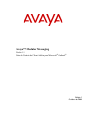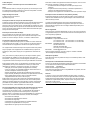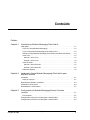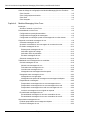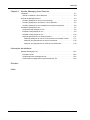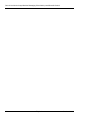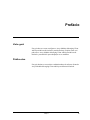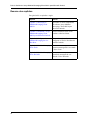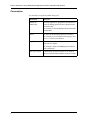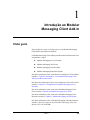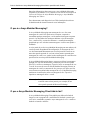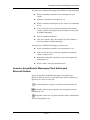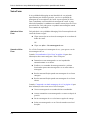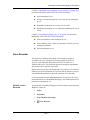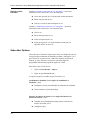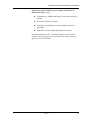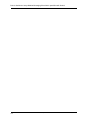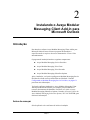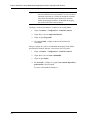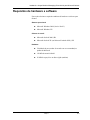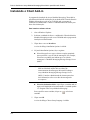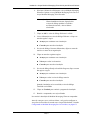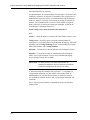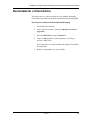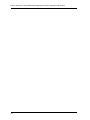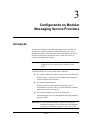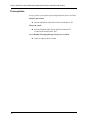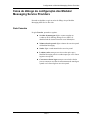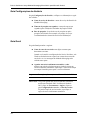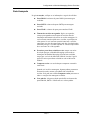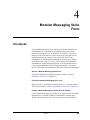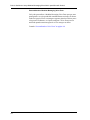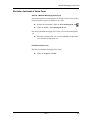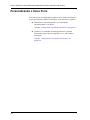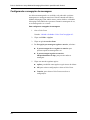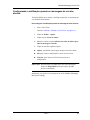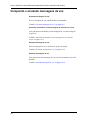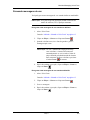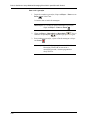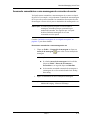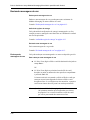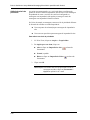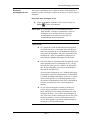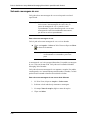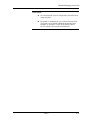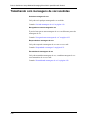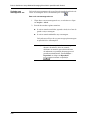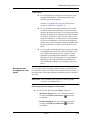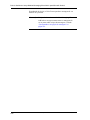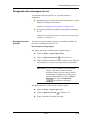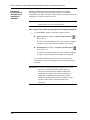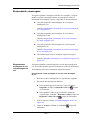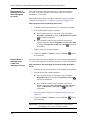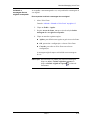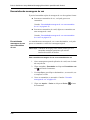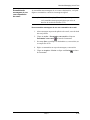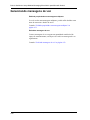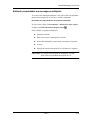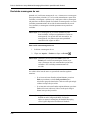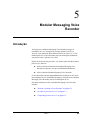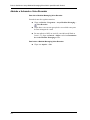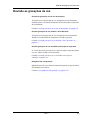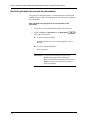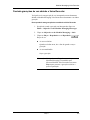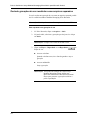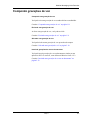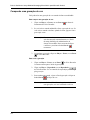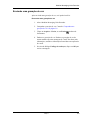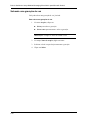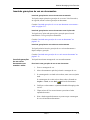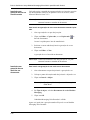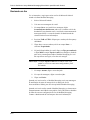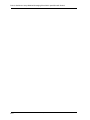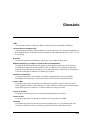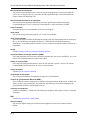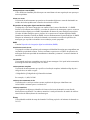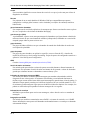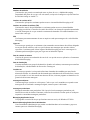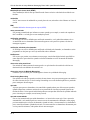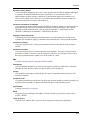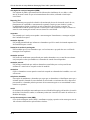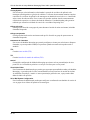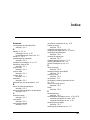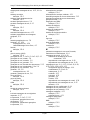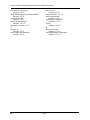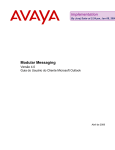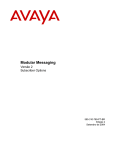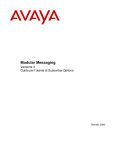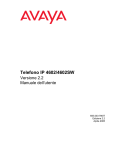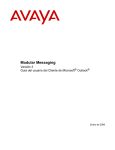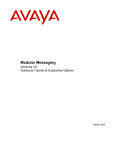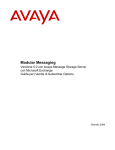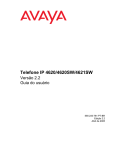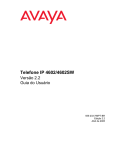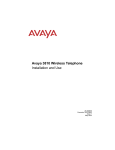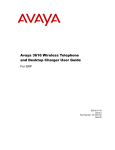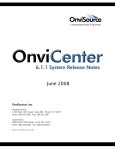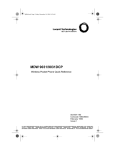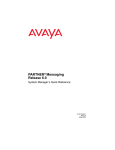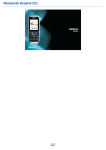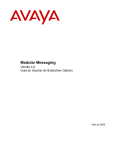Download Avaya™ Modular Messaging
Transcript
Avaya™ Modular Messaging Versão 1.1 Guia do Usuário do Client Add-in para Microsoft® Outlook® Edição 1 Outubro de 2003 © 2003, Avaya Inc. Todos os direitos reservados. Impresso nos Estados Unidos. Aviso Foram dedicados todos os esforços para garantir que as informações neste livro estivessem completas e precisas no momento da impressão. Contudo, as informações estão sujeitas a mudanças. Página da Avaya na Internet A página da Avaya na Internet é: http://www.avaya.com Prevenção à fraude em serviços de telecomunicações A fraude em serviços de telecomunicações é o uso não autorizado do sistema de telecomunicações por uma parte não autorizada (por exemplo, uma pessoa que não é funcionária, agente, subcontratada nem trabalha em nome da empresa). Esteja ciente de que há risco de fraude associado ao sistema e de que uma fraude poderia resultar em tarifas adicionais substanciais pelos serviços de telecomunicações. Intervenção contra fraudes da Avaya Se você suspeita de que está sendo vítima de fraude e precisa obter assistência técnica ou suporte, ligue para a hotline de intervenção contra fraudes do Centro de Serviços Técnicos, no telefone 1.800.643.2353. Fornecendo segurança de telecomunicações A segurança de telecomunicações para voz, dados e/ou vídeo consiste em evitar qualquer tipo de invasão - ou seja, acesso ou uso não autorizado ou mal-intencionado dos equipamentos de telecomunicações da empresa. Os “equipamentos de telecomunicações” da empresa incluem este produto Avaya e qualquer outro equipamento de voz/dados/vídeo que possa ser acessado por este produto Avaya (isto é, “equipamentos conectados em rede”). Uma “parte externa” é qualquer pessoa que não seja funcionária, agente, subcontratada nem trabalhe em nome da empresa. Uma “parte malintencionada” é qualquer pessoa, incluindo alguém autorizado, que acesse o equipamento de telecomunicações com intenções maliciosas ou danosas. Essas invasões podem ocorrer em equipamentos ou interfaces síncronas (multiplexadas por tempo e/ou baseadas em circuitos) ou assíncronas (baseadas em caracteres, mensagens ou pacotes), por motivos de: • Utilização (de recursos especiais do equipamento acessado) • Furto (por exemplo, de propriedade intelectual, ativos financeiros ou acesso a instalações de telecomunicações) • Escutas clandestinas (invasões da privacidade de seres humanos) • Ações danosas (adulterações incômodas, mas aparentemente inócuas) • Danos (adulterações danosas, perda ou alteração de dados, independentemente do motivo ou da intenção) Esteja ciente de que há risco de invasões não autorizadas associado ao sistema e/ou ao equipamento conectado em rede. Uma invasão poderia resultar em diversas perdas para a sua empresa, incluindo, sem limitação, privacidade de pessoas/dados, propriedade intelectual, ativos materiais, recursos financeiros, custos trabalhistas e/ou custos legais. Sua responsabilidade pela segurança de telecomunicações da empresa A responsabilidade final por proteger este sistema e o equipamento conectado em rede compete a você – um administrador de sistemas do cliente da Avaya, seus pares em telecomunicações e os respectivos gerentes. Baseie o cumprimento de sua responsabilidade em conhecimento adquirido e em recursos de diversas fontes, incluindo, sem limitação: • Documentos de instalação • Documentos de administração do sistema • Documentos de segurança • Ferramentas de segurança baseadas em hardware/software • Informações compartilhadas com seus pares • Especialistas em segurança de telecomunicações Para evitar invasões dos equipamentos de telecomunicações, você e os seus pares devem programar e configurar com cuidado: • Os sistemas de telecomunicações fornecidos pela Avaya e suas interfaces • Os aplicativos fornecidos pela Avaya, e também as plataformas e interfaces de hardware/software subjacentes • Qualquer outro equipamento conectado em rede com os produtos Avaya Informações sobre interferências da IC (Industry Canada) Este aparelho digital não excede os limites da Classe A para emissões de ruídos de rádio estabelecidos nas regulamentações sobre interferência de rádio da Industry Canada. Le Présent Appareil Nomérique n’émet pas de bruits radioélectriques dépassant les limites applicables aux appareils numériques de la class A préscrites dans le reglement sur le brouillage radioélectrique édicté par le Industrie Canada. Marcas registradas Todas as marcas comerciais identificadas com ® e ™ são marcas comerciais ou registradas da Avaya Inc. Todas as outras marcas comerciais pertencem a seus respectivos proprietários. Informações sobre pedidos Por telefone: Avaya Publications Center Voz 1 800 457-1235 Voz internacional +1 207 866 6701 Fax 1 800 457-1764 Fax internacional +1 207 626 7269 Por escrito: GlobalWare Solutions 200 Ward Hill Avenue Haverhill, MA 01835 USA Attn: Avaya Account Management Por e-mail: [email protected] Para documentos adicionais, consulte a seção no “Prefácio” intitulada “Documentação do Modular Messaging”. Obtenção de produtos Para saber mais sobre os produtos da Avaya e encomendar produtos, visite www.avaya.com. Declaração de Conformidade da União Européia A marca “CE” afixada ao equipamento significa que ele está em conformidade com as Diretivas da União Européia relacionadas abaixo: Diretiva da EMC 89/336/EEC Diretiva de Baixa Voltagem73/23/EEC Para obter mais informações sobre a compatibilidade com padrões, entre em contato com o distribuidor local. Garantia A Avaya Inc. fornece uma garantia limitada para este produto. Consulte o contrato de vendas para conferir os termos da garantia limitada. Além disso, as disposições da garantia padrão da Avaya, assim como as informações referentes ao suporte deste produto, enquanto estiver sob garantia, estão disponíveis no site a seguir: www.avaya.com/support <http://www.avaya.com/support>. Conteúdo Prefácio Capítulo 1 Introdução ao Modular Messaging Client Add-in Visão geral. . . . . . . . . . . . . . . . . . . . . . . . . . . . . . . . . . . . . . . . . . . . . . . . . . . . . . . . 1-1 O que é o Avaya Modular Messaging? . . . . . . . . . . . . . . . . . . . . . . . . . . . . . . . . 1-2 O que o Avaya Modular Messaging Client Add-in faz? . . . . . . . . . . . . . . . . . . . . 1-2 Usando o Avaya Modular Messaging Client Add-in para Microsoft Outlook . . . . 1-3 Voice Form . . . . . . . . . . . . . . . . . . . . . . . . . . . . . . . . . . . . . . . . . . . . . . . . . . . . . . 1-4 Abrindo o Voice Form. . . . . . . . . . . . . . . . . . . . . . . . . . . . . . . . . . . . . . . . . . . . 1-4 Usando o Voice Form. . . . . . . . . . . . . . . . . . . . . . . . . . . . . . . . . . . . . . . . . . . . 1-4 Voice Recorder . . . . . . . . . . . . . . . . . . . . . . . . . . . . . . . . . . . . . . . . . . . . . . . . . . 1-5 Abrindo o Voice Recorder . . . . . . . . . . . . . . . . . . . . . . . . . . . . . . . . . . . . . . . . 1-5 Usando o Voice Recorder . . . . . . . . . . . . . . . . . . . . . . . . . . . . . . . . . . . . . . . . 1-6 Subscriber Options . . . . . . . . . . . . . . . . . . . . . . . . . . . . . . . . . . . . . . . . . . . . . . . 1-6 Capítulo 2 Instalando o Avaya Modular Messaging Client Add-in para Microsoft Outlook Introdução . . . . . . . . . . . . . . . . . . . . . . . . . . . . . . . . . . . . . . . . . . . . . . . . . . . . . . . . 2-1 Antes de começar . . . . . . . . . . . . . . . . . . . . . . . . . . . . . . . . . . . . . . . . . . . . . . . . 2-1 Requisitos de hardware e software . . . . . . . . . . . . . . . . . . . . . . . . . . . . . . . . . . . . . 2-3 Instalando o Client Add-in . . . . . . . . . . . . . . . . . . . . . . . . . . . . . . . . . . . . . . . . . . . . 2-4 Desinstalando o Client Add-in . . . . . . . . . . . . . . . . . . . . . . . . . . . . . . . . . . . . . . . . . 2-7 Capítulo 3 Configurando os Modular Messaging Service Providers Introdução . . . . . . . . . . . . . . . . . . . . . . . . . . . . . . . . . . . . . . . . . . . . . . . . . . . . . . . . 3-1 Pré-requisitos . . . . . . . . . . . . . . . . . . . . . . . . . . . . . . . . . . . . . . . . . . . . . . . . . . . . 3-2 Configurando os Service Providers para o Outlook 2002 . . . . . . . . . . . . . . . . . . . . 3-3 Configurando os Service Providers para o Outlook 2000 . . . . . . . . . . . . . . . . . . . . 3-4 Outubro de 2003 Edição 1 iii Guia do Usuário do Avaya Modular Messaging Client Add-in para Microsoft Outlook Caixa de diálogo de configuração dos Modular Messaging Service Providers . . . . 3-5 Guia Conexão. . . . . . . . . . . . . . . . . . . . . . . . . . . . . . . . . . . . . . . . . . . . . . . . . . . . 3-5 Guia Configurações de diretório. . . . . . . . . . . . . . . . . . . . . . . . . . . . . . . . . . . . . . 3-6 Guia Geral . . . . . . . . . . . . . . . . . . . . . . . . . . . . . . . . . . . . . . . . . . . . . . . . . . . . . . 3-6 Guia Avançado . . . . . . . . . . . . . . . . . . . . . . . . . . . . . . . . . . . . . . . . . . . . . . . . . . . 3-7 Capítulo 4 Modular Messaging Voice Form Introdução . . . . . . . . . . . . . . . . . . . . . . . . . . . . . . . . . . . . . . . . . . . . . . . . . . . . . . . . 4-1 Abrindo e fechando o Voice Form . . . . . . . . . . . . . . . . . . . . . . . . . . . . . . . . . . . . 4-3 Personalizando o Voice Form . . . . . . . . . . . . . . . . . . . . . . . . . . . . . . . . . . . . . . . . . 4-4 Configurando a reprodução automática . . . . . . . . . . . . . . . . . . . . . . . . . . . . . . . . 4-5 Configurando a navegação de mensagens . . . . . . . . . . . . . . . . . . . . . . . . . . . . . 4-6 Configurando a notificação quando as mensagens de voz são abertas . . . . . . . 4-7 Compondo e enviando mensagens de voz . . . . . . . . . . . . . . . . . . . . . . . . . . . . . . . 4-8 Gravando mensagens de voz. . . . . . . . . . . . . . . . . . . . . . . . . . . . . . . . . . . . . . . . 4-9 Anexando comentários a uma mensagem de voz antes de enviar . . . . . . . . . . 4-11 Enviando mensagens de voz . . . . . . . . . . . . . . . . . . . . . . . . . . . . . . . . . . . . . . . 4-12 Endereçando mensagens de voz . . . . . . . . . . . . . . . . . . . . . . . . . . . . . . . . . . 4-12 Atribuindo opções de entrega . . . . . . . . . . . . . . . . . . . . . . . . . . . . . . . . . . . . . 4-13 Atribuindo níveis de prioridade . . . . . . . . . . . . . . . . . . . . . . . . . . . . . . . . . . . . 4-14 Enviando mensagens de voz . . . . . . . . . . . . . . . . . . . . . . . . . . . . . . . . . . . . . 4-15 Salvando mensagens de voz . . . . . . . . . . . . . . . . . . . . . . . . . . . . . . . . . . . . . . . 4-16 Trabalhando com mensagens de voz recebidas . . . . . . . . . . . . . . . . . . . . . . . . . . 4-18 Ouvindo mensagens de voz . . . . . . . . . . . . . . . . . . . . . . . . . . . . . . . . . . . . . . . . 4-19 Abrindo uma mensagem de voz . . . . . . . . . . . . . . . . . . . . . . . . . . . . . . . . . . . 4-19 Fechando uma mensagem de voz . . . . . . . . . . . . . . . . . . . . . . . . . . . . . . . . . 4-19 Ouvindo uma mensagem de voz . . . . . . . . . . . . . . . . . . . . . . . . . . . . . . . . . . 4-20 Navegando entre mensagens da caixa postal . . . . . . . . . . . . . . . . . . . . . . . . 4-21 Navegando entre mensagens de voz. . . . . . . . . . . . . . . . . . . . . . . . . . . . . . . . . 4-23 Navegando em uma gravação . . . . . . . . . . . . . . . . . . . . . . . . . . . . . . . . . . . . 4-23 Navegando entre partes da mensagem nas mensagens multiparte . . . . . . . 4-24 Respondendo a mensagens. . . . . . . . . . . . . . . . . . . . . . . . . . . . . . . . . . . . . . . . 4-25 Respondendo a mensagens de voz com mensagens de voz . . . . . . . . . . . . 4-25 Respondendo a mensagens de voz com mensagens de e-mail . . . . . . . . . . 4-26 Respondendo a mensagens de e-mail com mensagens de voz . . . . . . . . . . 4-26 Incluindo a mensagem de voz original na resposta . . . . . . . . . . . . . . . . . . . . 4-27 Encaminhando mensagens de voz . . . . . . . . . . . . . . . . . . . . . . . . . . . . . . . . . . 4-28 Encaminhando mensagens de voz com comentários de voz. . . . . . . . . . . . . 4-28 Encaminhando mensagens de voz com comentários de e-mail. . . . . . . . . . . 4-29 Gerenciando mensagens de voz . . . . . . . . . . . . . . . . . . . . . . . . . . . . . . . . . . . . . . 4-30 Exibindo propriedades em mensagens multiparte . . . . . . . . . . . . . . . . . . . . . . . 4-31 Excluindo mensagens de voz. . . . . . . . . . . . . . . . . . . . . . . . . . . . . . . . . . . . . . . 4-32 iv Edição 1 Outubro de 2003 Conteúdo Capítulo 5 Modular Messaging Voice Recorder Introdução . . . . . . . . . . . . . . . . . . . . . . . . . . . . . . . . . . . . . . . . . . . . . . . . . . . . . . . . 5-1 Abrindo e fechando o Voice Recorder . . . . . . . . . . . . . . . . . . . . . . . . . . . . . . . . . 5-2 Ouvindo as gravações de voz . . . . . . . . . . . . . . . . . . . . . . . . . . . . . . . . . . . . . . . . . 5-3 Ouvindo gravações de voz em um documento . . . . . . . . . . . . . . . . . . . . . . . . . . 5-4 Ouvindo gravações de voz abrindo o Voice Recorder . . . . . . . . . . . . . . . . . . . . . 5-5 Ouvindo gravações de voz recebidas como arquivos separados . . . . . . . . . . . . 5-6 Compondo gravações de voz . . . . . . . . . . . . . . . . . . . . . . . . . . . . . . . . . . . . . . . . . 5-7 Compondo uma gravação de voz . . . . . . . . . . . . . . . . . . . . . . . . . . . . . . . . . . . . 5-8 Enviando uma gravação de voz. . . . . . . . . . . . . . . . . . . . . . . . . . . . . . . . . . . . . . 5-9 Salvando uma gravação de voz. . . . . . . . . . . . . . . . . . . . . . . . . . . . . . . . . . . . . 5-10 Inserindo gravações de voz em documentos . . . . . . . . . . . . . . . . . . . . . . . . . . 5-11 Inserindo gravações de voz em um documento com arrastar e soltar. . . . . . 5-11 Inserindo uma gravação de voz em um documento. . . . . . . . . . . . . . . . . . . . 5-12 Inserindo uma gravação de voz vazia em um documento . . . . . . . . . . . . . . . 5-12 Informações de referência Modular Messaging e fax . . . . . . . . . . . . . . . . . . . . . . . . . . . . . . . . . . . . . . . . . . . RI-1 Enviando um fax . . . . . . . . . . . . . . . . . . . . . . . . . . . . . . . . . . . . . . . . . . . . . . . . RI-2 Visualizando uma mensagem de fax . . . . . . . . . . . . . . . . . . . . . . . . . . . . . . . . . RI-3 Gerenciando mensagens de fax para acesso por TUI. . . . . . . . . . . . . . . . . . . . RI-3 Glossário Índice Outubro de 2003 Edição 1 v Guia do Usuário do Avaya Modular Messaging Client Add-in para Microsoft Outlook vi Edição 1 Outubro de 2003 Prefácio Visão geral Este guia descreve como configurar o Avaya Modular Messaging Client Add-in para Microsoft Outlook a partir do desktop. Explica como você pode usar o Avaya Modular Messaging Client Add-in para Microsoft Outlook e personalizá-lo para adequação ao seu ambiente. Público-alvo Este guia destina-se aos usuários e administradores do software cliente do Avaya Modular Messaging Client Add-in para Microsoft Outlook. Edição 1 vii Guia do Usuário do Avaya Modular Messaging Client Add-in para Microsoft Outlook Resumo dos capítulos Este guia inclui os capítulos a seguir: viii Capítulo Resumo Capítulo 1, Introdução ao Modular Messaging Client Add-in. Apresenta os vários componentes do software Avaya Modular Messaging Client Add-in para Microsoft Outlook. Capítulo 2, Instalando o Avaya Modular Messaging Client Add-in para Microsoft Outlook. Fornece instruções sobre como instalar o software cliente. Capítulo 3, Configurando os Modular Messaging Service Providers. Fornece instruções sobre como configurar os Service Providers no perfil do Outlook. Capítulo 4, Modular Messaging Voice Form. Descreve como compor, enviar e gerenciar mensagens de voz usando o Voice Form. Capítulo 5, Modular Messaging Voice Recorder. Descreve como compor e reproduzir mensagens de voz usando o Voice Recorder. Edição 1 Prefácio Documentação do Modular Messaging Para obter mais informações sobre o Modular Messaging, consulte a documentação a seguir, disponível no Avaya Modular Messaging Documentation CD-ROM, 585-310-818: ! Avaya Modular Messaging Client Access to a Subscriber Mailbox, 510-310-790 Fornece informações sobre como configurar e acessar as caixas postais do Modular Messaging usando interfaces de conexão POP3 e IMAP4 com clientes de e-mail comerciais. ! Guia do Usuário do Avaya Modular Messaging Subscriber Options, 585-310-789PT-BR Fornece informações sobre como usar o Avaya Modular Messaging Subscriber Options para gravar saudações e personalizar os recursos de tratamento de chamadas e mensagens. ! Guia On-line da Interface do Usuário de Telefone do Avaya Modular Messaging Fornece informações sobre como usar a interface do usuário de telefone (TUI) do Avaya Modular Messaging. ! Avaya Modular Messaging At-A-Glance, 585-310-786PTB Fornece informações resumidas sobre como usar o Avaya Modular Messaging pela interface do usuário de telefone (TUI). Edição 1 ix Guia do Usuário do Avaya Modular Messaging Client Add-in para Microsoft Outlook Convenções As convenções a seguir são usadas neste guia: Convenção Descrição Inicial em maiúsculas Nomes de aplicativos, programas, itens de menu e caixas de diálogo aparecem com a primeira letra em maiúsculas. Por exemplo, a caixa de diálogo Alterar idioma da configuração. itálico Os títulos de documentos aparecem em itálico. Por exemplo, Avaya™ Modular Messaging Client Access to a Subscriber Mailbox negrito Os nomes de campos, botões e itens de menu aparecem em negrito. Por exemplo, clique em Avançar para continuar com a instalação. TECLA+TECLA x Combinações de teclas nas quais você mantém uma tecla pressionada enquanto pressiona a outra. Edição 1 1 Introdução ao Modular Messaging Client Add-in Visão geral Este guia descreve como você pode usar o Avaya Modular Messaging Client Add-in para Microsoft Outlook. O Modular Messaging Client Add-in para Microsoft Outlook consiste nos componentes a seguir: ! Modular Messaging Service Providers ! Modular Messaging Voice Form ! Modular Messaging Voice Recorder ! Modular Messaging Subscriber Options Para obter informações sobre como instalar e configurar o Client Add-in, consulte o Capítulo 2, Instalando o Avaya Modular Messaging Client Add-in para Microsoft Outlook. Para obter mais informações sobre como configurar os Service Providers, consulte o Capítulo 3, Configurando os Modular Messaging Service Providers. Para obter informações sobre como usar o Modular Messaging Voice Form, consulte o Capítulo 4, Modular Messaging Voice Form. Para obter informações sobre como usar o Modular Messaging Voice Recorder, consulte o Capítulo 5, Modular Messaging Voice Recorder. Para obter informações sobre o Modular Messaging Subscriber Options, consulte o Guia do Usuário do Avaya Modular Messaging Subscriber Options, 585-310-789PT-BR. Edição 1 1-1 Guia do Usuário do Avaya Modular Messaging Client Add-in para Microsoft Outlook Para obter informações sobre como usar a Avaya Modular Messaging Telephone User Interface (TUI), consulte o Guia On-line da Interface do Usuário de Telefone do Avaya Modular Messaging e Avaya Modular Messaging At-a-Glance. Esses documentos estão disponíveis no CD de instalação do software. O administrador do sistema fornecerá essas informações. O que é o Avaya Modular Messaging? O Avaya Modular Messaging trata mensagens de voz e fax como mensagens de e-mail. Você pode enviar, recuperar, responder e encaminhar qualquer mensagem, e até armazenar mensagens em pastas pessoais. Os cabeçalhos das mensagens indicam o tipo de mensagem (voz, e-mail ou fax), o nome do remetente e o assunto da mensagem, permitindo que você selecione uma mensagem e a utilize com rapidez e facilidade. A caixa postal de voz do Avaya Modular Messaging tem um endereço de e-mail separado. Dependendo da configuração, as mensagens de fax e voz são armazenadas diretamente em sua caixa postal de e-mail ou em uma caixa postal separada. Se você tem caixas postais separadas para mensagens de e-mail e voz, poderá receber mensagens de e-mail na caixa postal usual ou na caixa postal do Modular Messaging. O Avaya Modular Messaging fornece acesso por telefone às mensagens. Quando você está fora do escritório, pode discar para sua caixa postal pela TUI e verificar as mensagens. É possível ouvir as mensagens de voz e e-mail. O recurso de texto em fala do Modular Messaging converte as mensagens de e-mail e os assuntos de fax, para que você possa ouvi-los com a mesma conveniência das mensagens de voz. O Modular Messaging também envia notificações sobre as mensagens de fax. É possível imprimir as mensagens de fax e e-mail. Observação: Porém, o recurso de texto em fala não lê mensagens de e-mail de outras caixas postais; por exemplo, da sua caixa postal separada do Microsoft Exchange. O que o Avaya Modular Messaging Client Add-in faz? O Avaya Modular Messaging Client Add-in para Microsoft Outlook integra-se com o programa de e-mail Microsoft Outlook e permite que você envie, encaminhe, responda e ouça mensagens de voz e e-mails no Outlook ou usando o telefone. 1-2 Edição 1 Introdução ao Modular Messaging Client Add-in Você pode usar o Modular Messaging Client Add-in no computador para: ! Enviar, encaminhar, responder e ouvir mensagens de voz e e-mails. ! Adicionar comentários a mensagens de voz. ! Exibir os assuntos de mensagens de fax e iniciar um visualizador de fax. ! Usar o recurso de texto em fala para reproduzir mensagens de e-mail e assuntos de mensagens de fax recebidos na caixa postal do Modular Messaging. ! Gravar e reproduzir saudações. ! Criar faxes usando o driver de impressão de fax do Windows e enviá-los usando o Modular Messaging. Você pode usar o Modular Messaging por telefone para: ! Enviar, encaminhar, responder e ouvir mensagens de voz. ! Usar o recurso de texto em fala para reproduzir mensagens de e-mail e assuntos de fax. ! Responder ou adicionar comentários a um e-mail usando uma mensagem de voz. ! Enviar e-mails e faxes para uma impressora. Usando o Avaya Modular Messaging Client Add-in para Microsoft Outlook Depois da instalação do Modular Messaging Client Add-in para Microsoft Outlook, três novos ícones aparecerão na barra de botões do aplicativo de e-mail. Os ícones são: Nova mensagem de voz (para criar uma nova mensagem de voz) Responder com voz (para responder a uma mensagem com uma mensagem de voz) Responder a todos com voz (para responder a todos os destinatários com uma mensagem de voz) Edição 1 1-3 Guia do Usuário do Avaya Modular Messaging Client Add-in para Microsoft Outlook Voice Form O Avaya Modular Messaging usa um formulário de voz projetado especialmente para facilitar a gravação, o envio e a reprodução de mensagens de voz no aplicativo de e-mail. A parte superior do Voice Form é semelhante a um formulário de mensagens de e-mail. A parte inferior do formulário é semelhante aos controles em um player de CD ou gravador de fita. Você pode gravar e reproduzir uma mensagem usando esses controles de reprodução. Abrindo o Voice Form Você pode abrir o Avaya Modular Messaging Voice Form no aplicativo de e-mail das formas a seguir: ! Clique em um dos novos ícones de mensagem de voz na barra de botões de e-mail. OU ! Usando o Voice Form Clique em Ações > Nova mensagem de voz. Use o Voice Form para ouvir mensagens de voz, e para gravar e enviar suas mensagens de voz. Consulte “Personalizando o Voice Form” na página 4-4 para obter informações sobre como configurar o Voice Form para: ! Determinar se uma mensagem de voz será reproduzida automaticamente ao ser aberta. ! Escolher se os comandos de mensagem anterior e próxima funcionarão apenas entre mensagens de voz ou entre todas as mensagens. ! Receber uma notificação quando suas mensagens de voz forem entregues. ! Receber uma notificação quando suas mensagens de voz forem abertas. Consulte “Compondo e enviando mensagens de voz” na página 4-8 para obter informações sobre como usar o Voice Form para: 1-4 ! Gravar a mensagem de voz usando telefone ou multimídia. ! Anexar comentários a uma mensagem de voz antes ou depois de gravá-la. ! Enviar a mensagem de voz e selecionar as opções de entrega. ! Salvar uma mensagem de voz na Caixa de entrada ou no local desejado. Edição 1 Introdução ao Modular Messaging Client Add-in Consulte “Trabalhando com mensagens de voz recebidas” na página 4-18 para obter informações sobre como usar o Voice Form para: ! Ouvir mensagens de voz. ! Navegar em uma mensagem de voz ou em partes de mensagens de voz. ! Responder a mensagens de voz com voz ou e-mail. ! Encaminhar mensagens de voz e adicionar comentários de voz ou e-mail. Consulte “Gerenciando mensagens de voz” na página 4-30 para obter informações sobre como usar o Voice Form para: ! Anexar comentários a uma mensagem de voz ! Exibir detalhes, como o nome do remetente e o horário, em uma mensagem multiparte. ! Excluir mensagens de voz. Voice Recorder Você pode usar o Modular Messaging Voice Recorder para gravar comentários de voz e incorporá-los em outro aplicativo OLE2 ou ActiveX, como Microsoft Word, Microsoft Excel ou Lotus 1-2-3. Também pode usar o Voice Recorder para criar mensagens rapidamente, sem precisar abrir o aplicativo de e-mail. Depois que uma gravação está incorporada, você pode ouvi-la e alterá-la exibindo a barra de ferramentas do Voice Recorder no aplicativo em que está trabalhando atualmente ou abrindo a janela do Voice Recorder. O Voice Recorder funciona independentemente do aplicativo de e-mail e dos formulários de voz do Modular Messaging. Você também pode usá-lo para enviar mensagens de voz. Abrindo o Voice Recorder Você pode abrir o Modular Messaging Voice Recorder no menu Iniciar do Windows. Clique em: 1. Iniciar 2. Programas 3. Avaya Modular Messaging 4. Voice Recorder Edição 1 1-5 Guia do Usuário do Avaya Modular Messaging Client Add-in para Microsoft Outlook Usando o Voice Recorder Consulte “Ouvindo as gravações de voz” na página 5-3 para obter informações sobre como usar o Voice Recorder para: ! Ouvir uma gravação de voz incorporada em um documento. ! Editar uma gravação de voz. ! Avançar e recuar em uma mensagem de voz. Consulte “Compondo gravações de voz” na página 5-7 para obter informações sobre como usar o Voice Recorder para: ! Gravar voz. ! Enviar uma gravação de voz. ! Salvar uma gravação de voz. ! Inserir gravações de voz em documentos criados por um aplicativo OLE2 ou ActiveX. Subscriber Options Você pode usar o Subscriber Options para alterar as configurações de sua caixa postal para tratamento de chamadas recebidas e mensagens. Use a guia Correio de voz para acessar o Subscriber Options no Microsoft Outlook. A guia Correio de voz aparece como uma página de propriedades adicional nas páginas de opções de e-mail. Para exibir a guia Correio de voz: 1. Clique em Ferramentas > Opções. 2. Clique na guia Correio de voz. As opções a seguir são exibidas na guia Correio de voz. Atendimento a chamadas (botão Opções de atendimento a chamadas...) para: ! Configurar recursos personalizados de tratamento de chamadas ! Gravar saudações a partir do desktop Interface do usuário de telefone (botão Opções da interface do usuário de telefone...) para: 1-6 ! Trabalhar com o Modular Messaging usando a interface do usuário de telefone (TUI) ! Configurar regras Edição 1 Introdução ao Modular Messaging Client Add-in Interface do usuário do desktop (botão Opções da interface do usuário do desktop...) para: ! Trabalhar com o Modular Messaging Client Add-in a partir do desktop ! Selecionar o idioma de exibição ! Classificar as mensagens na Caixa de entrada com base em prioridades ! Especificar o número padrão para impressão de faxes Para obter informações sobre o Subscriber Options e esses recursos, consulte o Guia do Usuário do Avaya Modular Messaging Subscriber Options, 585-310-789PT-BR. Edição 1 1-7 Guia do Usuário do Avaya Modular Messaging Client Add-in para Microsoft Outlook 1-8 Edição 1 2 Instalando o Avaya Modular Messaging Client Add-in para Microsoft Outlook Introdução Para instalar o software Avaya Modular Messaging Client Add-in para Microsoft Outlook, basta executar o programa de instalação e especificar onde os arquivos devem ser armazenados. O resto é feito automaticamente. O programa de instalação instala os seguintes componentes: ! Avaya Modular Messaging Service Providers ! Avaya Modular Messaging Voice Form ! Avaya Modular Messaging Voice Recorder ! Avaya Modular Messaging Subscriber Options Após a instalação, você precisa configurar os Modular Messaging Service Providers de acordo com o perfil do Microsoft Outlook. Consulte Configurando os Modular Messaging Service Providers, na página 3-1 para obter mais informações. Você pode configurar ainda mais o Avaya Modular Messaging Client Add-in para Microsoft Outlook, por exemplo, para personalizar os recursos de tratamento de chamadas. Para fazer isso, inicie o Avaya Modular Messaging Subscriber Options. Consulte o Guia do Usuário do Avaya Modular Messaging Subscriber Options, 585-310-789PT-BR, para obter mais informações. Antes de começar Saia do aplicativo de e-mail antes de iniciar a instalação. Edição 1 2-1 Guia do Usuário do Avaya Modular Messaging Client Add-in para Microsoft Outlook Importante: Desinstale qualquer cliente de mensagens Avaya existente antes de continuar com esta instalação. Se você executar a instalação sem remover o cliente de mensagens existente, este pacote de instalação apenas atualizará o software cliente de mensagens existente. Os Modular Messaging Service Providers não serão instalados. Verifique se o Microsoft Outlook é o aplicativo de e-mail padrão: 1. Clique em Iniciar > Configurações > Painel de controle. 2. Clique duas vezes em Opções da Internet. 3. Clique na guia Programas. 4. No campo E-mail, verifique se Microsoft Outlook está selecionado. Para que o player de voz do Avaya Modular Messaging Client Add-in para Microsoft Outlook funcione, é necessário fazer o seguinte: 1. Clique em Iniciar > Configurações > Painel de controle. 2. Clique duas vezes em Sons e multimídia. 3. Clique na guia Áudio. 4. Em Gravação, verifique se a opção Usar somente dispositivos preferenciais está selecionada. Se estiver selecionada, desmarque-a. 2-2 Edição 1 Instalando o Avaya Modular Messaging Client Add-in para Microsoft Outlook Requisitos de hardware e software Esta seção relaciona os requisitos mínimos de hardware e software para clientes. Sistema operacional ! Microsoft Windows 2000 (Service Pack 3) ! Microsoft Windows XP Clientes de e-mail ! Microsoft Outlook 2000, SR1 ! Microsoft Outlook XP (ou Microsoft Outlook 2002), SP2 Hardware ! Velocidade do processador: de acordo com as recomendações padrão da Microsoft ! 128 MB de memória RAM ! 50 MB de espaço livre no disco rígido (mínimo) Edição 1 2-3 Guia do Usuário do Avaya Modular Messaging Client Add-in para Microsoft Outlook Instalando o Client Add-in O programa de instalação do Avaya Modular Messaging Client Add-in para Microsoft Outlook está disponível no subdiretório Client do diretório Modular Messaging na rede ou no CD-ROM onde o programa de instalação está armazenado. Contate os administradores do sistema para obter mais informações. Para instalar o software cliente 1. Abra o Windows Explorer. 2. Selecione a unidade de disco e o subdiretório Client do diretório Modular Messaging na rede ou no CD-ROM onde o programa de instalação está armazenado. 3. Clique duas vezes em Install.exe. A caixa de diálogo Installation Options é exibida. 4. Na janela Installation Options, faça o seguinte: ! Select Message Server type: selecione a opção apropriada para especificar o seu servidor de mensagens. Por exemplo, selecione Avaya MSS para indicar que o servidor de mensagens é o Modular Messaging Message Storage Server (MSS). Observação: Avaya Modular Messaging Client Add-in para Microsoft Outlook suporta dois servidores de armazenamento de mensagens: Microsoft Exchange e Avaya Modular Messaging Message Storage Server (MSS). Consulte o administrador do sistema para obter mais informações sobre o servidor de mensagens de sua empresa. ! Select the destination folder: especifique o caminho onde os arquivos de instalação serão armazenados. O caminho padrão é C:\Program Files\Avaya Modular Messaging\. Para especificar outro caminho, clique em caminho. e selecione o 5. Clique em OK. A caixa de diálogo Choose Setup Language é exibida. 2-4 Edição 1 Instalando o Avaya Modular Messaging Client Add-in para Microsoft Outlook 6. Selecione o idioma de exibição para o Avaya Modular Messaging Subscriber Options, o Avaya Modular Messaging Voice Form e o Avaya Modular Messaging Voice Recorder. Observação: Se você selecionar um idioma diferente do idioma instalado no sistema, alguns botões e caixas de diálogo poderão ser exibidos no idioma do sistema, e não no idioma selecionado. 7. Clique em OK. A caixa de diálogo Welcome é exibida. 8. Leia as informações na caixa de diálogo Welcome e clique em uma das opções a seguir: ! Avançar para continuar com a instalação. ! Cancelar para cancelar a instalação. 9. Na caixa de diálogo Customer Information, digite seu nome de usuário e o nome de sua organização. 10. Clique em uma das seguintes opções: ! Avançar para continuar com a instalação. ! Voltar para voltar à tela anterior. ! Cancelar para cancelar a instalação. 11. Na caixa de diálogo Ready to Install the Program, clique em uma das opções a seguir: ! Avançar para continuar com a instalação. ! Voltar para voltar à caixa de diálogo anterior. ! Cancelar para cancelar a instalação. Quando a instalação estiver concluída, a caixa de diálogo Concluído será exibida. 12. Clique em Concluir para concluir o programa de instalação. 13. Reinicie o computador, caso seja solicitado. Isso conclui a instalação do Modular Messaging Client no computador. Antes de começar a usar o software cliente, você precisa configurar os Avaya Service Providers de acordo com o seu perfil do Outlook. Consulte Configurando os Modular Messaging Service Providers, na página 3-1 Edição 1 2-5 Guia do Usuário do Avaya Modular Messaging Client Add-in para Microsoft Outlook Para administradores de sistemas: Os administradores de sistemas podem criar um arquivo de lote para uma instalação ‘silenciosa’ do software Client Add-in. Isso exigirá pouca ou nenhuma intervenção do usuário. Os administradores podem informar e instruir os usuários a executar um comando no prompt de comando do sistema. Esse comando instala o software Client Add-in em segundo plano e não exibe as telas do assistente para instalação. O formato de comando para a instalação silenciosa é: install /config=Avaya /mas=masname /mss=mssname /s onde, install - é o nome do arquivo executável do Client Add-in (arquivo .exe) config=Avaya - especifica que o servidor de armazenamento de mensagens é o Avaya MSS. Para a versão Modular Messaging - Microsoft Exchange, utilize config=Exchange. Para a versão Modular Messaging IBM Lotus Domino, utilize config=Domino. masname - é o nome do servidor de aplicativos de mensagens (MAS). mssname - é o nome do servidor de armazenamento de mensagens (MSS). Isso se aplica somente à versão Avaya Modular Messaging Avaya Message Storage Server (MSS). Observação: Os nomes do MAS e do MSS especificados no comando de instalação silenciosa também preencherão as telas da Configuração dos Service Providers. A janela do prompt de comando exibe o prompt C:\> por padrão. Se o programa de instalação do Client Add-in está em outro local, os administradores de sistemas devem orientar os usuários a executar este comando na unidade de disco onde o programa de instalação está localizado. Talvez seja necessário reiniciar o computador para que as alterações tenham efeito. 2-6 Edição 1 Instalando o Avaya Modular Messaging Client Add-in para Microsoft Outlook Desinstalando o Client Add-in Você pode remover o software cliente do Avaya Modular Messaging Client Add-in para Microsoft Outlook permanentemente do computador. Para remover o software cliente do Modular Messaging 1. Saia do Microsoft Outlook. 2. Abra o Painel de controle e clique em Adicionar ou remover programas. 3. Selecione MM Client e clique em Remover. 4. Clique em Sim quando o sistema perguntar se você deseja remover o MM Client. O sistema remove o software Modular Messaging Client Add-in do computador. 5. Reinicie o computador, caso seja solicitado. Edição 1 2-7 Guia do Usuário do Avaya Modular Messaging Client Add-in para Microsoft Outlook 2-8 Edição 1 3 Configurando os Modular Messaging Service Providers Introdução Você precisa configurar os Modular Messaging Service Providers de acordo com seu perfil do Microsoft Outlook antes de usar o Avaya Modular Messaging Client Add-in para Microsoft Outlook. Os Service Providers atuam como uma interface entre o cliente de e-mail e os servidores do Modular Messaging. Observação: Você também pode criar um novo perfil do Outlook e configurar os Service Providers de acordo com esse perfil. A configuração dos Service Providers inclui a adição de: ! Provedor de catálogo de endereços (para o Serviço de diretórios) Permite acessar o servidor LDAP do Modular Messaging para recuperar endereços de assinantes. ! Provedor de armazenamento Permite acessar e fazer download de mensagens de voz armazenadas no servidor. Utiliza o protocolo IMAP4 padrão da indústria para acessar mensagens. ! Provedor de transporte (para envio de mensagens) Envia mensagens para o servidor Modular Messaging usando o protocolo SMTP. Importante: Essas informações aplicam-se apenas à versão Avaya Modular Messaging com Avaya Message Store (Modular Messaging com Message Storage Server S3415/S3410). Edição 1 3-1 Guia do Usuário do Avaya Modular Messaging Client Add-in para Microsoft Outlook Pré-requisitos A seguir, estão os pré-requisitos para configuração dos Service Providers: Sistemas operacionais ! Microsoft Windows 2000 (SP3) ou Microsoft Windows XP Clientes de e-mail ! Microsoft Outlook 2000, SR1 ou Microsoft Outlook XP (ou Microsoft Outlook 2002), SP2 Avaya Modular Messaging Message Storage Server (MSS) ! 3-2 Nome ou endereço IP do servidor Edição 1 Configurando os Modular Messaging Service Providers Configurando os Service Providers para o Outlook 2002 Use as instruções a seguir para configurar os Service Providers para o Microsoft Outlook 2002. Para configurar os Service Providers no Outlook 2002 1. Inicie o Microsoft Outlook 2002. 2. Clique em Ferramentas > Opções... 3. Na guia Configuração de correio, clique em Contas de e-mail... A tela Contas de e-mail é exibida. 4. Em E-mail, selecione a opção Adicionar uma nova conta de e-mail. 5. Clique em Avançar. 6. Em Tipo de servidor, selecione a opção Tipos de servidor adicionais. 7. Clique em Avançar. 8. Em Tipos de servidor adicionais, selecione MM Message Service. 9. Clique em OK. A caixa de diálogo Configuração do Avaya Modular Messaging MSP é exibida. Consulte “Caixa de diálogo de configuração dos Modular Messaging Service Providers” na página 5 para obter mais informações sobre as configurações dos Service Providers. Observação: Você também pode exibir as telas de Configuração do MSP no Painel de controle. Clique em Iniciar > Configurações > Painel de controle, clique duas vezes em Correio e clique em Contas de e-mail... 10. Preencha as configurações dos Service Providers. O sistema solicita que você reinicie o Microsoft Outlook. Clique em OK. 11. Reinicie o Microsoft Outlook 2002. Isso conclui a configuração dos Service Providers no Outlook 2002. Edição 1 3-3 Guia do Usuário do Avaya Modular Messaging Client Add-in para Microsoft Outlook Configurando os Service Providers para o Outlook 2000 Use as instruções a seguir para configurar os Service Providers para o Microsoft Outlook 2000. Para configurar os Service Providers no Outlook 2000 1. Inicie o Microsoft Outlook 2000. 2. Clique em Ferramentas > Serviços. A caixa de diálogo Serviços é exibida. 3. Clique em Adicionar. A caixa de diálogo Adicionar serviço ao perfil é exibida. 4. Selecione MM Message Service na lista de serviços e clique em OK. 5. Selecione o MM Message Service (na caixa de diálogo Serviços) que você acabou de adicionar e clique em Propriedades. 6. A caixa de diálogo Configuração do Avaya Modular Messaging MSP é exibida. Consulte “Caixa de diálogo de configuração dos Modular Messaging Service Providers” na página 5 para obter mais informações sobre as configurações dos Service Providers. Observação: Você também pode exibir as telas de Configuração do MSP no Painel de controle. Clique em Iniciar > Configurações > Painel de controle, clique duas vezes em Correio e clique em Contas de e-mail... 7. Preencha as configurações dos Service Providers. O sistema solicita que você reinicie o Microsoft Outlook. Clique em OK. 8. Reinicie o Microsoft Outlook 2000. As alterações só terão efeito quando você reiniciar o Microsoft Outlook. Isso conclui a configuração dos Service Providers no Outlook 2000. 3-4 Edição 1 Configurando os Modular Messaging Service Providers Caixa de diálogo de configuração dos Modular Messaging Service Providers Preencha os detalhes a seguir na caixa de diálogo Avaya Modular Messaging MSP Service Provider. Guia Conexão Na guia Conexão, preencha o seguinte: ! Servidor de mensagens: digite o nome completo ou o endereço IP do Message Storage Server (MSS). O administrador do sistema fornecerá essas informações. ! Número da caixa postal: digite o número de sua caixa postal do Modular Messaging. ! Senha: digite a senha numérica da sua caixa postal. ! Lembrar senha: marque esta caixa se não quiser que o Modular Messaging solicite a senha sempre que você efetuar login na caixa postal. ! Conectar ao efetuar logon: marque esta caixa de seleção para se conectar ao servidor de armazenamento de mensagens quando você efetuar login na sua caixa postal. Edição 1 3-5 Guia do Usuário do Avaya Modular Messaging Client Add-in para Microsoft Outlook Guia Configurações de diretório Na guia Configurações de diretório, verifique se as informações a seguir são exibidas: ! Nome do serviço de diretório: o nome do serviço de diretório do Modular Messaging. ! Timeout de pesquisa em segundos: o tempo de espera (em segundos) para exibição dos resultados da pesquisa LDAP. ! Base de pesquisa: a base da árvore de pesquisa na qual a pesquisa será iniciada. Por exemplo, ou=people, dc=avaya. O administrador do sistema fornecerá essas informações. Guia Geral Na guia Geral, preencha o seguinte: ! Nome da conta de correio de voz: digite um nome para denominar esta conta. Quando você concluir a configuração dos Service Providers, será criada no Outlook uma nova pasta com o nome dessa conta de correio de voz. As mensagens do Modular Messaging serão exibidas nessa pasta. ! Agendar um envio/recebimento automático a cada: marque esta caixa de seleção para que o Outlook execute um envio/recebimento automático. Especifique o intervalo de tempo (no campo fornecido) para repetir o envio/recebimento. Importante: Esta opção aplica-se apenas ao Microsoft Outlook 2000. Observação: Você pode agendar um envio/recebimento automático no Microsoft Outlook 2002. No Microsoft Outlook 2002, clique em Ferramentas > Opções, clique na guia Configuração de correio e em Enviar/receber. Na janela Grupos de enviar/receber, especifique as opções de envio/recebimento automático. 3-6 Edição 1 Configurando os Modular Messaging Service Providers Guia Avançado Na guia Avançado, verifique se as informações a seguir são exibidas: ! Porta IMAP4: o número da porta IMAP4 para mensagens recebidas. ! Porta SMTP: o número da porta SMTP para mensagens enviadas. ! Porta LDAP: o número da porta para consultas LDAP. ! Timeout do servidor em segundos: digite, em segundos, o tempo para aguardar uma resposta do servidor antes de interromper uma tentativa de enviar ou receber mensagens. Se você tem uma conexão rápida com o servidor, especifique um valor menor. Se você tem uma conexão lenta com o servidor, especifique um valor de tempo limite mais alto. Isso dará tempo suficiente para que o servidor responda. O valor do tempo limite deve estar entre 20 e 600 segundos. ! Esvaziar a pasta Itens excluídos ao sair: marque esta caixa de seleção para que o Modular Messaging exclua todas as mensagens do Modular Messaging da pasta Itens excluídos sempre que você sair do Microsoft Outlook. Isto não é igual à opção Esvaziar a pasta Itens excluídos ao sair no Microsoft Outlook. ! Compactar cache: use este botão para compactar a memória cache local. Quando você exclui as mensagens, algumas podem permanecer na memória cache, mesmo que tenham sido excluídas do servidor. Você pode usar o botão Compactar cache para remover todos os vestígios das mensagens excluídas. ! Usar padrões: clique neste botão para definir os números das portas IMAP4, SMTP e LDAP com seus valores padrão. Edição 1 3-7 Guia do Usuário do Avaya Modular Messaging Client Add-in para Microsoft Outlook 3-8 Edição 1 4 Modular Messaging Voice Form Introdução Avaya Modular Messaging Client Add-in para Microsoft Outlook usa um formulário de voz projetado especialmente para gravar, enviar e reproduzir mensagens de voz no aplicativo de e-mail. O Voice Form integra-se com o aplicativo de e-mail, de modo que você pode usá-lo dentro do aplicativo de e-mail. A parte superior do Voice Form é semelhante a um formulário de mensagens de e-mail (com os campos de endereço usuais, Para, Cc e Cco). A parte inferior do formulário é semelhante aos controles de um CD player ou de um gravador de fita (com as opções Reproduzir, Parar, Avançar, Retroceder). Você pode gravar e reproduzir uma mensagem usando esses controles de reprodução. Abrindo o Modular Messaging Voice Form Para abrir o Modular Messaging Voice Form, consulte “Abrindo e fechando o Voice Form” na página 4-3. Fechando o Modular Messaging Voice Form Depois de gravar e reproduzir as mensagens de voz, você pode fechar o Voice Form. Consulte “Abrindo e fechando o Voice Form” na página 4-3. Usando o Modular Messaging Client Add-in do desktop Com o Modular Messaging Client Add-in, é possível gravar e reproduzir mensagens de voz usando o telefone ou multimídia. Consulte Avaya Modular Messaging Subscriber Options para obter mais informações. Edição 1 4-1 Guia do Usuário do Avaya Modular Messaging Client Add-in para Microsoft Outlook Personalizando o Modular Messaging Voice Form Você pode personalizar o Modular Messaging Voice Form para que uma mensagem de voz seja reproduzida automaticamente assim que for aberta. Também é possível ouvir as mensagens urgentes primeiro ao discar para a caixa postal. Finalmente, você pode configurar o Voice Form para ser notificado quando uma mensagem de voz for entregue ou aberta. Consulte “Personalizando o Voice Form” na página 4-4. 4-2 Edição 1 Modular Messaging Voice Form Abrindo e fechando o Voice Form Abrindo o Modular Messaging Voice Form Para compor uma nova mensagem de voz usando o Voice Form, escolha uma das seguintes opções no aplicativo de e-mail: ! Na barra de ferramentas, clique em Nova mensagem de voz ! Clique em Ações > Nova mensagem de voz. . Para abrir o Modular Messaging Voice Form e ouvir uma mensagem de voz: ! Selecione a mensagem de voz e pressione Enter ou clique duas vezes em uma mensagem de voz. Fechando o Voice Form Para fechar o Modular Messaging Voice Form: ! Clique em Arquivo > Fechar. Edição 1 4-3 Guia do Usuário do Avaya Modular Messaging Client Add-in para Microsoft Outlook Personalizando o Voice Form Você pode alterar as configurações padrão do Voice Form para adequá-lo às suas necessidades e hábitos de utilização. Você pode fazer o seguinte: ! Determinar se uma mensagem de voz é reproduzida automaticamente ao ser aberta. Consulte “Configurando a reprodução automática” na página 4-5. ! Escolher se os comandos de mensagem anterior e próxima funcionarão apenas entre mensagens de voz ou entre todas as mensagens. Consulte “Configurando a navegação de mensagens” na página 4-6. 4-4 Edição 1 Modular Messaging Voice Form Configurando a reprodução automática Ao abrir uma mensagem de voz, você pode escolher se ela será reproduzida automaticamente, ou se é preciso selecionar Reproduzir no menu Player ou clicar em Reproduzir no Player de Voz depois de abrir a mensagem. O padrão é não reproduzir a mensagem de voz automaticamente. Observação: Se você encaminhar as chamadas para outro ramal e a reprodução automática estiver ativada, quando você abrir uma mensagem de voz e uma chamada estiver chegando ao mesmo tempo, a mensagem de voz será encaminhada para o ramal ao qual as chamadas são encaminhadas. Quando você atender nesse ramal, o sistema reproduzirá a mensagem de voz automaticamente. Para configurar a reprodução automática 1. Abra o Voice Form. Consulte “Abrindo e fechando o Voice Form” na página 4-3. 2. Clique em Exibir > Opções. 3. Clique na guia Acesso do cliente. 4. Marque a caixa de seleção Reproduzir mensagens de voz automaticamente ao abrir. As mensagens de voz serão reproduzidas automaticamente quando forem abertas. O padrão é não reproduzir mensagens automaticamente. 5. Clique em uma das seguintes opções: ! Aplicar, se tiver definido as outras opções na guia Acesso do cliente. ! OK, para aceitar a configuração e voltar ao Voice Form. ! Cancelar, para voltar ao Voice Form sem salvar as configurações. Observação: Para deixar de reproduzir as mensagens de voz automaticamente, desmarque a caixa de seleção Reproduzir mensagens de voz automaticamente ao abrir. Você precisará escolher Reproduzir no menu Player ou clicar no botão Play no Player de Voz depois de abrir uma mensagem de voz. Edição 1 4-5 Guia do Usuário do Avaya Modular Messaging Client Add-in para Microsoft Outlook Configurando a navegação de mensagens Ao abrir uma mensagem de voz recebida, você pode abrir a próxima mensagem ou a mensagem anterior na Caixa de entrada sem fechar o Modular Messaging Client Add-in. Antes, porém, decida se o Modular Messaging Client Add-in deve percorrer somente as mensagens de voz, ou as mensagens de voz e e-mail. Para configurar a navegação de mensagens 1. Abra o Voice Form. Consulte “Abrindo e fechando o Voice Form” na página 4-3. 2. Clique em Exibir > Opções. 3. Clique na guia Acesso do cliente. 4. Em Navegação por mensagem seguinte e anterior, selecione: ! Ir para mensagem de voz seguinte ou anterior para percorrer apenas as mensagens de voz. ! Ir para mensagem seguinte ou anterior, independentemente do tipo, para percorrer todas as mensagens. 5. Clique em uma das seguintes opções: 4-6 ! Aplicar, para definir outras opções na guia Acesso do cliente. ! OK, para aceitar a configuração e voltar ao Voice Form. ! Cancelar, para voltar ao Voice Form sem salvar as configurações. Edição 1 Modular Messaging Voice Form Configurando a notificação quando as mensagens de voz são abertas Você pode definir que o sistema o notifique sempre que as mensagens de voz enviadas forem abertas. Para configurar a notificação quando as mensagens forem abertas 1. Abra o Voice Form. Consulte “Abrindo e fechando o Voice Form” na página 4-3. 2. Clique em Exibir > Opções. 3. Clique na guia Acesso do cliente. 4. Marque a caixa de seleção Solicitar um recibo de leitura para todas as mensagens enviadas. 5. Clique em uma das seguintes opções: ! Aplicar, para definir outras opções na guia Acesso do cliente. ! OK, para aceitar a configuração e voltar ao Voice Form. ! Cancelar, para voltar ao Voice Form sem salvar as configurações. Observação: Para substituir este padrão para uma única mensagem, clique em Propriedades no menu Arquivo quando estiver na mensagem. Atualmente, esse recurso é aceito apenas na versão Modular Messaging Microsoft Exchange. Edição 1 4-7 Guia do Usuário do Avaya Modular Messaging Client Add-in para Microsoft Outlook Compondo e enviando mensagens de voz Gravando mensagens de voz Grave a mensagem de voz usando telefone ou multimídia. Consulte “Gravando mensagens de voz” na página 4-9. Anexando comentários a uma mensagem de voz antes de enviar Você pode anexar comentários a uma mensagem de voz antes ou depois de gravá-la. Consulte “Anexando comentários a uma mensagem de voz antes de enviar” na página 4-11. Enviando mensagens de voz Envie a mensagem de voz e selecione as opções de entrega. Consulte “Enviando mensagens de voz” na página 4-12. Salvando mensagens de voz Você pode salvar uma mensagem de voz na Caixa de entrada ou no local desejado. Consulte “Salvando mensagens de voz” na página 4-16. 4-8 Edição 1 Modular Messaging Voice Form Gravando mensagens de voz Você pode gravar uma mensagem de voz usando telefone ou multimídia. Observação: Você pode recuperar mensagens usando a interface do usuário de telefone (TUI) a qualquer momento. Para gravar uma mensagem de voz usando um telefone 1. Abra o Voice Form. Consulte “Abrindo e fechando o Voice Form” na página 4-3. 2. Clique em Player > Gravar ou clique em Gravar . 3. Quando o telefone tocar, tire o fone do gancho e grave a mensagem após o tom. Observação: Ao usar o Modular Messaging do desktop com o telefone, o sistema o desconectará automaticamente se você exceder o limite de tempo definido pelo administrador do sistema. Para reconectar, desligue o telefone e pressione o botão Gravar novamente. 4. Depois de terminar a gravação, clique em Player > Parar ou clique em Parar . Para gravar uma mensagem de voz usando multimídia 1. Abra o Voice Form. Consulte “Abrindo e fechando o Voice Form” na página 4-3. 2. Clique em Player > Gravar ou clique em Gravar . 3. Grave a mensagem. 4. Depois de terminar a gravação, clique em Player > Parar ou clique em Parar . Edição 1 4-9 Guia do Usuário do Avaya Modular Messaging Client Add-in para Microsoft Outlook Para ouvir a gravação 1. Depois de terminar a gravação, clique em Player > Parar ou em Parar no Voice Form. O sistema volta ao início da mensagem. Observação: Se você deseja apenas interromper a gravação, clique em Player > Pausa ou Pausa . 2. Clique em Player > Reproduzir ou Reproduzir . Use os controles de reprodução ( ) para navegar pela mensagem. 3. Para continuar a gravação, vá para o fim da mensagem e clique em Gravar . Observação: Se você fechar a gravação ou sair do Modular Messaging Client Add-in sem enviar a mensagem gravada, o sistema perguntará se deseja salvá-la. 4-10 Edição 1 Modular Messaging Voice Form Anexando comentários a uma mensagem de voz antes de enviar Você pode anexar comentários a uma mensagem de voz antes ou depois de gravá-la. Por exemplo, você pode anotar o conteúdo de uma mensagem de voz que salvou como rascunho. Os comentários fazem parte do texto da mensagem e ficam visíveis para os destinatários da mensagem de voz. Observação: O Outlook permite pesquisar o texto de todas as mensagens, incluindo quaisquer comentários que tenham sido anexados. Isso significa que você pode localizar facilmente mensagens de voz com comentários na caixa postal. Consulte “Incluindo a mensagem de voz original na resposta” na página 4-27 para obter detalhes. Para anexar comentários a uma mensagem de voz 1. Clique em Exibir > Comentário de mensagem ou clique em Anotação de mensagem para exibir a caixa Anotação de mensagem. Observações: ! Se o botão Anotação de mensagem não for exibido, clique em Exibir > Barras de ferramentas > Personalizar e, em seguida, clique em Redefinir. ! O sistema não encaminha a anotação de mensagem se a mensagem de voz for enviada usando Octel Analog Networking. 2. Digite os comentários na caixa Anotação de mensagem. Observação: Atualmente, esse recurso é aceito apenas na versão Modular Messaging - Microsoft Exchange. Edição 1 4-11 Guia do Usuário do Avaya Modular Messaging Client Add-in para Microsoft Outlook Enviando mensagens de voz Endereçando mensagens de voz Enderece uma mensagem de voz gravada para outros assinantes do Modular Messaging ou outros usuários de e-mail. Consulte “Endereçando mensagens de voz” na página 4-12. Atribuindo opções de entrega Você pode atribuir configurações de entrega à mensagem de voz. Por exemplo, marcar a mensagem como Particular ou Confidencial e atribuir um nível de prioridade. Consulte “Atribuindo opções de entrega” na página 4-13. Enviando uma mensagem de voz Envie uma mensagem de voz gravada. Consulte “Enviando mensagens de voz” na página 4-15. Endereçando mensagens de voz Você pode endereçar uma mensagem de voz antes ou depois de gravá-la. Para endereçar uma mensagem de voz ! No Voice Form, digite o ID de e-mail do destinatário desejado no campo Para... OU ! No Voice Form, digite as primeiras letras do ID de e-mail desejado (ou nome ou número da caixa postal) no campo Para... e pressione Ctrl + K. O sistema resolverá essa entrada e exibirá os IDs de e-mail que começam com as letras digitadas. Selecione o ID de e-mail desejado na lista. Se você digitar um valor numérico, a pesquisa será feita no número da caixa postal e no endereço numérico. Observação: O sistema Modular Messaging só pode exibir as 100 primeiras entradas que correspondem aos critérios de pesquisa. Use o recurso Localizar se o ID de e-mail que estiver procurando não constar nessa lista. 4-12 Edição 1 Modular Messaging Voice Form OU 1. No Voice Form, clique em Para... para exibir o catálogo de endereços. Observação: Você também pode endereçar uma mensagem digitando os nomes dos destinatários diretamente nas caixas Para e Cc. Separe vários nomes com ponto-e-vírgula (;). 2. Selecione o nome do destinatário na lista de endereços. Observação: Se você não encontrar o ID de e-mail desejado, selecione outro catálogo de endereços (no caso de vários catálogos de endereços) e pesquise o destinatário desejado. 3. Clique em Para... para adicionar o nome no campo Para no cabeçalho de endereço da mensagem de voz. 4. Repita as etapas 2 e 3 até adicionar todos os nomes ao quais deseja enviar esta mensagem de voz. 5. Para enviar cópias de uma mensagem de voz, selecione os nomes aos quais deseja enviar uma cópia e adicione-os ao campo Cc da mesma maneira descrita para o campo Para. 6. Clique em OK. 7. No campo Assunto, digite o título da mensagem de voz. Observação: Se necessário, você também pode usar o campo Bcc. Atribuindo opções de entrega Atribuindo um nível de prioridade Ao enviar uma mensagem de voz, você pode alterar a configuração padrão Normal e atribuir uma importância Alta ou Baixa à mensagem. Consulte “Atribuindo níveis de prioridade” na página 4-14. Edição 1 4-13 Guia do Usuário do Avaya Modular Messaging Client Add-in para Microsoft Outlook Atribuindo níveis de prioridade Ao enviar uma mensagem de voz, você pode alterar a configuração padrão de Normal e atribuir importância Alta ou Baixa a essa mensagem. Dependendo de como o servidor de e-mail está configurado, as mensagens com importância Alta podem ser entregues antes das mensagens com importância Normal ou Baixa. Na Caixa de entrada, as mensagens com um nível de prioridade diferente de Normal são exibidas na coluna Importância: ! Com um ponto de exclamação para mensagens de importância alta. ! Com uma seta para baixo para mensagens de importância baixa. Para atribuir um nível de prioridade 1. No Voice Form, clique em Arquivo > Propriedades. 2. Em Opções para este item, clique em: ! Alta ou clique em Importância: Alta ferramentas. ! Normal, o padrão. ! Baixa ou clique em Importância: Baixa ferramentas. na barra de na barra de 3. Clique em OK. Observação: Para atribuir um nível de prioridade a todas as mensagens enviadas, clique em Ferramentas > Opções no aplicativo de e-mail. 4-14 Edição 1 Modular Messaging Voice Form Enviando mensagens de voz Após gravar a mensagem de voz, digitar os nomes dos destinatários e, quando necessário, configurar as opções de entrega, você poderá enviar a mensagem. Para enviar uma mensagem de voz ! Clique em Arquivo > Enviar no Voice Form ou clique em Enviar na barra de ferramentas. Observação: Se as mensagens de voz forem mantidas na pasta Itens enviados, verifique-a regularmente e exclua as mensagens de voz que não são mais necessárias. As mensagens de voz podem ocupar espaço de armazenamento desnecessariamente. Observações: ! Se o sistema de e-mail do destinatário da mensagem de voz é diferente do seu, a mensagem talvez não apareça como uma mensagem de voz do Modular Messaging na caixa postal do destinatário. Ela pode ser anexada a uma mensagem de e-mail. Os destinatários podem ouvir o anexo usando o Modular Messaging Voice Recorder. ! Como nem todos os destinatários das mensagens de e-mail estão equipados para ouvir mensagens de voz, a Avaya forneceu uma opção para esses usuários. O destinatário deve ter um computador com recursos de multimídia e Gravador de som Microsoft. Ao enviar uma mensagem de voz, o Modular Messaging Client Add-in verifica automaticamente se o destinatário é assinante do Modular Messaging. Se não for, o sistema anexa a mensagem de voz a uma mensagem de e-mail que informa aos destinatários como fazer o download do software necessário para ouvir essas mensagens na Internet. ! Se você enviar mensagens com mais de 30 KB com o Octel Analog Networking, elas poderão exceder o limite máximo do Octel Analog Networking para tratar mensagens de texto e você receberá uma mensagem de erro. Nesse caso, divida as mensagens de texto em várias mensagens menores e reenvie as mensagens menores (isso se aplica quando o servidor de armazenamento de mensagens é o Microsoft Exchange). Edição 1 4-15 Guia do Usuário do Avaya Modular Messaging Client Add-in para Microsoft Outlook Salvando mensagens de voz Você pode salvar uma mensagem de voz na caixa postal ou no local especificado. Observação: Se você recebeu uma mensagem multiparte na qual a mais recente é uma mensagem de e-mail, salve as partes da mensagem de voz e a parte de e-mail separadamente. As partes da mensagem de voz em uma mensagem de e-mail são consideradas como anexos, que devem ser salvos separadamente. Para salvar uma mensagem de voz Você só pode salvar uma mensagem de voz se a tiver alterado. ! Clique em Arquivo > Salvar no Voice Form ou clique em Salvar na barra de ferramentas. Observação: Você também pode salvar uma mensagem de voz destacando-a e arrastando-a para outra pasta. A mensagem de voz é salva na pasta Rascunhos. Por padrão, a mensagem de voz é salva no formato IVM. Você pode ouvi-la usando o Modular Messaging Voice Recorder. Você pode salvar uma mensagem de voz enquanto a compõe. Por padrão, a mensagem de voz é armazenada na pasta Rascunhos. Contudo, você não poderá acessá-la usando a interface do usuário de telefone. Para salvar uma mensagem de voz em um local diferente 1. No Voice Form, clique em Arquivo > Salvar como. 2. Selecione o local onde deseja armazenar a mensagem. 3. No campo Nome do arquivo, digite o nome do arquivo. 4. Clique em Salvar. 4-16 Edição 1 Modular Messaging Voice Form Observações: ! Se a mensagem de voz tiver várias partes, elas serão salvas como uma parte. ! Por padrão, a mensagem de voz é salva no formato IVM. Você pode ouvi-la usando o Modular Messaging Voice Recorder. A alternativa é salvá-la no formato .WAV e ouvi-la usando o Gravador de som Microsoft. Edição 1 4-17 Guia do Usuário do Avaya Modular Messaging Client Add-in para Microsoft Outlook Trabalhando com mensagens de voz recebidas Ouvindo mensagens de voz Você pode ouvir qualquer mensagem de voz recebida. Consulte “Ouvindo mensagens de voz” na página 4-19. Navegando em uma mensagem de voz É possível navegar em uma mensagem de voz e em diferentes partes das mensagens de voz. Consulte “Navegando entre mensagens de voz” na página 4-23. Respondendo a mensagens de voz Você pode responder a mensagens de voz com voz ou e-mail. Consulte “Respondendo a mensagens” na página 4-25. Encaminhando mensagens de voz Você pode encaminhar mensagens de voz, e também mensagens de voz com comentários de voz ou e-mail. Consulte “Encaminhando mensagens de voz” na página 4-28. 4-18 Edição 1 Modular Messaging Voice Form Ouvindo mensagens de voz Ao receber uma mensagem de voz, você pode fazer o seguinte: ! Você pode abrir a mensagem de voz para ouvi-la. Consulte “Abrindo uma mensagem de voz” na página 4-19. ! Você pode ouvir uma mensagem de voz. Consulte “Ouvindo uma mensagem de voz” na página 4-20. ! Depois de ouvir uma mensagem de voz, você pode fechá-la. Consulte “Fechando uma mensagem de voz” na página 4-19. ! Você pode percorrer as mensagens de voz na caixa postal. Consulte “Navegando entre mensagens da caixa postal” na página 4-21. Abrindo uma mensagem de voz As novas mensagens de voz são armazenadas na Caixa de entrada. Essas mensagens são indicadas pelo ícone . Para abrir uma mensagem de voz Proceda de uma das seguintes maneiras: Fechando uma mensagem de voz ! Clique duas vezes na mensagem de voz. ! Selecione uma mensagem de voz e pressione Enter. ! Selecione a mensagem de voz e clique em Arquivo > Abrir. Para fechar uma mensagem de voz ! Clique em Arquivo > Fechar. Edição 1 4-19 Guia do Usuário do Avaya Modular Messaging Client Add-in para Microsoft Outlook Ouvindo uma mensagem de voz Você recebe novas mensagens de voz na Caixa de entrada do aplicativo de e-mail. As mensagens de voz são indicadas pelo ícone . Para ouvir uma mensagem de voz 1. Clique duas vezes na mensagem de voz, ou selecione-a e clique em Arquivo > Abrir. 2. Proceda de uma das seguintes maneiras: ! Se estiver usando um telefone, aguarde o sinal, tire o fone do gancho e ouça a mensagem. ! Se estiver usando multimídia, ouça a mensagem. Você pode usar o Player de voz para navegar pela mensagem ou para iniciá-la e interrompê-la. Observação: Se você estiver reproduzindo uma mensagem durante o download e clicar no controle deslizante ou arrastá-lo para a direita da barra de andamento, a reprodução da mensagem será pausada automaticamente. Escolha Player > Reproduzir ou clique em Reproduzir para continuar a reprodução. 4-20 Edição 1 Modular Messaging Voice Form Observações: ! Se a mensagem de voz consiste em várias partes, use os comandos Parte anterior e Próxima parte para ir para diferentes partes da mensagem. Consulte “Navegando entre partes da mensagem nas mensagens multiparte” na página 4-24. Navegando entre mensagens da caixa postal ! Se você examina as mensagens no aplicativo de e-mail ao mesmo tempo em que disca para a caixa postal com a interface do usuário de telefone (TUI), qualquer alteração no status da mensagem no aplicativo de e-mail não entrará em vigor até a próxima vez que você discar para a caixa postal. Por exemplo, se você discar para a caixa postal para ouvir as novas mensagens e abrir uma das mensagens no aplicativo de e-mail, a mensagem ainda será tratada como nova até a próxima vez em que você discar para a caixa postal. ! Se você receber uma mensagem com um anexo de e-mail encaminhada pela interface do usuário de telefone (TUI), será exibida uma mensagem com o assunto “Ocorrem problemas na reprodução desta mensagem?” também anexada a ela. Leia essa mensagem se o Avaya Modular Messaging Client Add-in para Microsoft Outlook não estiver instalado no desktop. Caso contrário, ignore esse anexo. Se você receber várias mensagens, poderá navegar de uma mensagem para a próxima sem precisar fechar uma mensagem e abrir a próxima. A navegação entre as mensagens funciona exatamente como no aplicativo de e-mail. Observação: Esses comandos estão disponíveis somente quando você ouve as mensagens de voz. Para navegar entre mensagens na caixa postal ! No Voice Form, clique no menu Exibir e clique em: — Mensagem anterior para ir até a mensagem anterior ou clique em Exibir o item anterior na barra de ferramentas. — Próxima mensagem para ir até a próxima mensagem ou clique em Exibir o próximo item na barra de ferramentas. Edição 1 4-21 Guia do Usuário do Avaya Modular Messaging Client Add-in para Microsoft Outlook Dependendo da seleção, o Voice Form reproduz a mensagem de voz anterior ou a próxima. Observação: Você pode determinar se o Modular Messaging Client Add-in deve navegar somente entre as mensagens de voz ou entre todos os tipos de mensagens. Consulte “Configurando a navegação de mensagens” na página 4-6. 4-22 Edição 1 Modular Messaging Voice Form Navegando entre mensagens de voz Ao reproduzir uma mensagem de voz, você pode localizar as informações: ! Ignorando para trás e para frente em uma mensagem de voz para localizar as informações necessárias. Consulte “Navegando em uma gravação” na página 4-23. ! Navegando entre diferentes partes da mensagem nas mensagens de voz. Consulte “Navegando entre partes da mensagem nas mensagens multiparte” na página 4-24. Navegando em uma gravação Você pode navegar em uma mensagem de voz usando os controles de gravação e reprodução do Player de voz. Para navegar em uma gravação Para ignorar para frente, escolha uma das seguintes opções: ! Clique em Player > Ignorar para frente. ! Clique em Ignorar para frente ! Clique à direita do controle deslizante ou arraste-o para a posição na mensagem de voz onde você deseja começar a reprodução. no Player de voz. Observação: Se você estiver reproduzindo uma mensagem durante o download e clicar no controle deslizante ou arrastá-lo para a direita da barra de andamento, a reprodução da mensagem será pausada automaticamente. Clique em Player > Reproduzir ou clique em Reproduzir para continuar a reprodução. Para ignorar para trás, escolha uma das seguintes opções: ! Clique em Player > Ignorar para trás. ! Clique em Ignorar para trás ! Clique à esquerda do controle deslizante. Edição 1 no Player de voz. 4-23 Guia do Usuário do Avaya Modular Messaging Client Add-in para Microsoft Outlook Navegando entre partes da mensagem nas mensagens multiparte Durante a reprodução de uma mensagem multiparte, o Modular Messaging Client Add-in reproduz todas as partes da mensagem, começando com a parte mais atual. Se não desejar ouvir todas as partes da mensagem, você pode navegar entre elas. Observação: Esses comandos não estarão disponíveis se uma mensagem de voz tiver uma única parte. Para navegar entre partes da mensagem nas mensagens multiparte 1. No menu Player, clique em uma das seguintes opções: ! Parte anterior ou clique em Ir para a parte anterior Player de voz. no Se você ouvir uma mensagem de voz que contém a original e a resposta, a parte anterior da mensagem será a resposta. ! Próxima parte ou clique em Ir para a próxima parte no Player de voz. Se você ouvir uma mensagem de voz que contém a original e a resposta, a próxima parte da mensagem será a original. 2. Use o controle deslizante para mover-se entre as partes da mensagem. As partes da mensagem são marcadas por divisores de partes. Observação: Ao fazer o download de uma mensagem de voz, você pode usar o controle deslizante para avançar até uma parte da mensagem que ainda não tenha sido transferida, ou seja, que esteja à direita da barra de andamento. O Modular Messaging Client Add-in começará o download dessa parte e de todas as partes seguintes antes de fazer o download das partes ignoradas. 4-24 Edição 1 Modular Messaging Voice Form Respondendo a mensagens Você pode responder a mensagens recebidas. Ao responder, você pode decidir se enviará a mensagem somente ao remetente ou a todos os destinatários da mensagem. É possível responder de diversas maneiras. ! Você pode responder a uma mensagem de voz com uma mensagem de voz. Consulte “Respondendo a mensagens de voz com mensagens de voz” na página 4-25. ! Você pode responder a uma mensagem de voz com uma mensagem de e-mail. Consulte “Respondendo a mensagens de voz com mensagens de e-mail” na página 4-26. ! Você pode responder a uma mensagem de e-mail com uma mensagem de voz. Consulte “Respondendo a mensagens de e-mail com mensagens de voz” na página 4-26. ! Você também pode incluir a mensagem original na resposta. Consulte “Incluindo a mensagem de voz original na resposta” na página 4-27. Respondendo a mensagens de voz com mensagens de voz Você pode responder a uma mensagem de voz com uma mensagem de voz. Você pode responder apenas ao remetente ou a todos os destinatários. Você também pode incluir a mensagem original na resposta. Para responder a uma mensagem de voz com uma mensagem de voz 1. Selecione ou abra a mensagem de voz à qual deseja responder. 2. Proceda de uma das seguintes maneiras: ! Para responder apenas ao remetente, clique em Ações > Responder ou clique em Responder com voz na barra de ferramentas. ! Para responder a todos os que receberam a mensagem original, clique em Ações > Responder a todos ou clique em Responder a todos com voz na barra de ferramentas. 3. Grave a resposta. Consulte “Gravando mensagens de voz” na página 4-9. 4. Clique em Arquivo > Enviar, ou em Enviar ferramentas. Edição 1 na barra de 4-25 Guia do Usuário do Avaya Modular Messaging Client Add-in para Microsoft Outlook Respondendo a mensagens de voz com mensagens de e-mail Você pode responder a uma mensagem de voz com uma mensagem de e-mail. Você pode responder ao remetente apenas ou a todos os destinatários, se necessário. Você também pode incluir a mensagem original na resposta. Consulte “Incluindo a mensagem de voz original na resposta” na página 4-27. Para responder com uma mensagem de e-mail 1. Selecione ou abra a mensagem de voz à qual deseja responder. 2. Proceda de uma das seguintes maneiras: ! Para responder apenas ao remetente, clique em Ações > Responder com e-mail ou clique em Responder com e-mail na barra de ferramentas. ! Para responder a todos os que receberam a mensagem original, clique em Ações > Responder a todos com e-mail ou clique em Responder a todos com e-mail na barra de ferramentas. 3. Digite o texto no corpo da mensagem. 4. Clique em Arquivo > Enviar ou clique em Enviar de ferramentas. Respondendo a mensagens de e-mail com mensagens de voz na barra Você pode responder a uma mensagem de e-mail com uma mensagem de voz. Você pode responder ao remetente apenas ou a todos os destinatários. Para responder a uma mensagem de e-mail com uma mensagem de voz 1. Selecione ou abra a mensagem de e-mail à qual deseja responder. 2. Proceda de uma das seguintes maneiras: ! Para responder apenas ao remetente, clique em Ações > Responder com voz ou clique em Responder com voz na barra de ferramentas. ! Para responder a todos os que receberam a mensagem original, clique em Ações > Responder a todos com voz ou clique em Responder a todos com voz na barra de ferramentas. 3. Grave a resposta. Consulte “Gravando mensagens de voz” na página 4-9. 4. Clique em Arquivo > Enviar ou clique em Enviar de ferramentas. na barra Observação: Não é possível incluir a mensagem de e-mail original na mensagem de voz que está sendo enviada. 4-26 Edição 1 Modular Messaging Voice Form Incluindo a mensagem de voz original na resposta Ao responder a uma mensagem de voz, você pode incluir a mensagem de voz original. Para responder incluindo a mensagem de voz original 1. Abra o Voice Form. Consulte “Abrindo e fechando o Voice Form” na página 4-3. 2. Clique em Exibir > Opções. 3. Na guia Acesso do cliente, marque a caixa de seleção Incluir mensagem de voz original ao responder. 4. Clique em uma das seguintes opções: ! Aplicar, para definir outras opções na guia Acesso do cliente. ! OK, para aceitar a configuração e voltar ao Voice Form. ! Cancelar, para voltar ao Voice Form sem salvar as configurações. A mensagem original sempre será incluída com a mensagem de voz. Observação: Para substituir esse padrão para uma única mensagem, clique em Ações > Incluir original na resposta ou clique em Incluir original na resposta na barra de ferramentas. Edição 1 4-27 Guia do Usuário do Avaya Modular Messaging Client Add-in para Microsoft Outlook Encaminhando mensagens de voz É possível encaminhar cópias de mensagens de voz das seguintes formas: ! Para anexar comentários de voz, você pode gravar seus comentários. Consulte “Encaminhando mensagens de voz com comentários de voz” na página 4-28. ! Para anexar comentários de e-mail, digite seus comentários em uma mensagem de e-mail. Consulte “Encaminhando mensagens de voz com comentários de e-mail” na página 4-29. Encaminhando mensagens de voz com comentários de voz Ao encaminhar uma mensagem de voz a outros destinatários, você pode gravar os comentários e anexá-los à mensagem original. Observação: O Modular Messaging Client Add-in permite que você encaminhe mensagens particulares por meio da interface do usuário de telefone. Para encaminhar mensagens de voz com comentários de voz 1. Abra a mensagem na pasta do aplicativo de e-mail, caso ela ainda não esteja aberta. 2. Clique em Ações > Encaminhar ou clique em Encaminhar com voz na barra de ferramentas. 3. No campo Para, especifique os destinatários e, se necessário, use os campos Cc e Cco. 4. Grave os comentários, se necessário. Consulte “Gravando mensagens de voz” na página 4-9. 5. Clique em Arquivo > Enviar ou clique em Enviar de ferramentas. 4-28 Edição 1 na barra Modular Messaging Voice Form Encaminhando mensagens de voz com comentários de e-mail Ao encaminhar uma mensagem de voz a outros destinatários, você pode digitar os comentários e anexá-los à mensagem original. Observação: O Modular Messaging Client Add-in permite que você encaminhe mensagens particulares por meio da interface do usuário de telefone (TUI). Para encaminhar mensagens de voz com comentários de e-mail 1. Abra a mensagem na pasta do aplicativo de e-mail, caso ela ainda não esteja aberta. 2. Clique em Ações > Encaminhar com e-mail ou clique em Encaminhar com e-mail na barra de ferramentas. 3. No campo Para, especifique os destinatários e, se necessário, use os campos Cc e Cco. 4. Digite os comentários no corpo da mensagem, se necessário. 5. Clique em Arquivo > Enviar ou clique em Enviar de ferramentas. Edição 1 na barra 4-29 Guia do Usuário do Avaya Modular Messaging Client Add-in para Microsoft Outlook Gerenciando mensagens de voz Exibindo propriedades em mensagens multiparte Se você recebeu uma mensagem multiparte, poderá exibir detalhes como nome do remetente e horário de envio. Consulte “Exibindo propriedades em mensagens multiparte” na página 4-31. Excluindo mensagens de voz Como as mensagens de voz ocupam uma quantidade considerável de espaço de armazenamento, certifique-se de excluir as mensagens de voz regularmente. Consulte “Excluindo mensagens de voz” na página 4-32. 4-30 Edição 1 Modular Messaging Voice Form Exibindo propriedades em mensagens multiparte Ao receber uma mensagem multiparte, você pode exibir as propriedades da parte da mensagem de voz em que se encontra atualmente. Para exibir as propriedades de uma parte de mensagem No Voice Form, clique em Ferramentas > Informações sobre a parte ou clique em Exibir informações da parte atual . Serão exibidas as seguintes informações: ! Nome do remetente ! Data e hora em que a mensagem foi enviada ! Nomes dos destinatários e para quem a mensagem foi copiada ! Assunto ! Duração da parte da mensagem de voz em minutos e segundos Observação: Ao compor uma nova parte de mensagem, você não pode exibir as propriedades dessa parte de voz. Edição 1 4-31 Guia do Usuário do Avaya Modular Messaging Client Add-in para Microsoft Outlook Excluindo mensagens de voz Quando você exclui uma mensagem de voz, o sistema move a mensagem para a pasta Itens excluídos. Se você esvaziar manualmente a pasta Itens excluídos ou configurar o aplicativo de e-mail para excluir as mensagens (da pasta Itens excluídos) quando for fechado, as mensagens de voz serão excluídas permanentemente do servidor de armazenamento de correio. Caso contrário, as mensagens excluídas permanecem na pasta Itens excluídos. Observação: Se as mensagens de voz forem mantidas na pasta Itens excluídos, verifique-a regularmente e exclua as mensagens de voz que não são mais necessárias. As mensagens de voz podem ocupar uma quantidade considerável de espaço em disco. Para excluir uma mensagem de voz 1. Selecione a mensagem de voz. 2. Clique em Arquivo > Excluir ou clique em Excluir . Observação: Também é possível pressionar Shift e clicar em Excluir para excluir uma mensagem. Porém, nesse caso a mensagem não será armazenada na pasta Itens excluídos e será excluída permanentemente do servidor. Ao excluir vários itens de uma vez, proceda de uma das seguintes maneiras: — Se os itens estiverem listados seqüencialmente, pressione Shift ao pressionar a tecla de Seta para baixo para selecionar o grupo de itens inteiro. Solte as teclas após atingir o último item que deseja excluir. — Se os itens não estiverem listados seqüencialmente, pressione Ctrl ao clicar em cada item. Solte as teclas após atingir o último item que deseja excluir. Observação: A opção Esvaziar itens excluídos ao sair pode ser definida na tela Configuração MSP. Essa opção aplica-se apenas às mensagens do Modular Messaging e não é igual à disponível no Microsoft Outlook. 4-32 Edição 1 5 Modular Messaging Voice Recorder Introdução Você pode usar o Modular Messaging Voice Recorder para gravar comentários de voz e incorporá-los em outro aplicativo OLE2 ou ActiveX, como Microsoft Word, Microsoft Excel ou Lotus 1-2-3. Você também pode usar o Voice Recorder para criar mensagens rapidamente sem precisar abrir o aplicativo de e-mail. Depois de incorporar uma gravação, você poderá optar entre duas formas para ouvi-la e alterá-la: ! Exibir a barra de ferramentas do Modular Messaging Voice Recorder no aplicativo em que está trabalhando atualmente ! Abrir a janela do Modular Messaging Voice Recorder O Voice Recorder funciona independentemente do aplicativo de e-mail e dos formulários de voz do Modular Messaging. Você pode usar o Modular Messaging Voice Recorder para enviar mensagens de voz. Para obter informações sobre o Modular Messaging Voice Recorder, consulte: ! “Abrindo e fechando o Voice Recorder” na página 5-2. ! “Ouvindo as gravações de voz” na página 5-3. ! “Compondo gravações de voz” na página 5-7. Edição 1 5-1 Guia do Usuário do Avaya Modular Messaging Client Add-in para Microsoft Outlook Abrindo e fechando o Voice Recorder Para abrir o Modular Messaging Voice Recorder Proceda de uma das seguintes maneiras: ! Clique em Iniciar > Programas > Avaya Modular Messaging > Voice Recorder. ! Clique duas vezes em uma gravação de voz recebida como parte de uma mensagem de e-mail. ! Em um aplicativo OLE2 ou ActiveX, como Microsoft Word ou Lotus 1-2-3, clique em Inserir > Objeto e selecione Documento de voz do Modular Messaging na lista. Para fechar o Modular Messaging Voice Recorder ! 5-2 Clique em Arquivo > Sair. Edição 1 Modular Messaging Voice Recorder Ouvindo as gravações de voz Ouvindo as gravações de voz nos documentos Você pode ouvir uma gravação de voz incorporada em um documento exibindo o menu e a barra de ferramentas do Voice Recorder no aplicativo ativo atualmente. Consulte “Ouvindo gravações de voz em um documento” na página 5-4. Ouvindo gravações de voz abrindo o Voice Recorder Você pode ouvir uma gravação de voz incorporada em um documento abrindo o Voice Recorder no documento e ouvindo a gravação. Consulte “Ouvindo gravações de voz abrindo o Voice Recorder” na página 5-5. Ouvindo gravações de voz recebidas como arquivos separados Se você receber uma gravação de voz como um arquivo separado, poderá ouvi-la e editá-la usando o Voice Recorder. Consulte “Ouvindo gravações de voz recebidas como arquivos separados” na página 5-6. Navegando em uma gravação Ignorando para trás e para frente em uma mensagem de voz para localizar as informações necessárias. Consulte “Navegando em uma gravação” na página 4-23. Edição 1 5-3 Guia do Usuário do Avaya Modular Messaging Client Add-in para Microsoft Outlook Ouvindo gravações de voz em um documento Você pode ouvir uma gravação de voz incorporada em um documento exibindo o menu e a barra de ferramentas do Voice Recorder no aplicativo ativo atualmente. Para reproduzir uma gravação de voz incorporada em um documento 1. Clique duas vezes no Modular Messaging Voice Recorder. 2. Clique em Player > Reproduzir ou em Reproduzir parte superior da janela. ! Se estiver usando o telefone: Quando o telefone tocar, tire o fone do gancho e ouça a gravação. ! Se estiver usando multimídia: Ouça a gravação. Observação: Você pode usar o Player de voz no Avaya Modular Messaging Client Add-in para Microsoft Outlook Voice Recorder ou no menu Player para percorrer a gravação ou iniciar e parar a reprodução. 5-4 Edição 1 na Modular Messaging Voice Recorder Ouvindo gravações de voz abrindo o Voice Recorder Você pode ouvir uma gravação de voz incorporada em um documento abrindo o Modular Messaging Voice Recorder no documento e ouvindo a gravação. Para reproduzir uma gravação de voz abrindo o Voice Recorder 1. No aplicativo onde a gravação está incorporada, clique em Editar > Objeto de voz do Modular Messaging Messenger. 2. Clique em Objeto de voz do Modular Messaging > Abrir. 3. Clique em Player > Reproduzir ou em Reproduzir Player de voz. ! no Ao usar o telefone: Quando o telefone tocar, tire o fone do gancho e ouça a gravação. ! Ao usar multimídia: Ouça a gravação. Observação: Você pode usar o Player de voz no Avaya Modular Messaging Client Add-in para Microsoft Outlook Voice Recorder ou no menu Player para percorrer a gravação ou iniciar e parar a reprodução. Edição 1 5-5 Guia do Usuário do Avaya Modular Messaging Client Add-in para Microsoft Outlook Ouvindo gravações de voz recebidas como arquivos separados Se você receber uma gravação de voz como um arquivo separado, poderá ouvi-la e editá-la usando o Modular Messaging Voice Recorder. Observação: Você só pode ouvir e editar arquivos no formato .IVM. Para reproduzir uma gravação de voz 1. No Voice Recorder, clique em Arquivo > Abrir. 2. Na janela Abrir, selecione a gravação que deseja ouvir e clique em Abrir. Observação: O arquivo deve estar no formato .IVM. 3. Clique em Player > Reproduzir ou em Reproduzir Player de voz. ! Ao usar o telefone: Quando o telefone tocar, tire o fone do gancho e ouça a gravação. ! Ao usar multimídia: Ouça a gravação. Observação: Você pode usar o Player de voz no Avaya Modular Messaging Client Add-in para Microsoft Outlook Voice Recorder ou no menu Player para percorrer a gravação ou iniciar e parar a reprodução. 5-6 Edição 1 no Modular Messaging Voice Recorder Compondo gravações de voz Compondo uma gravação de voz Você pode criar uma gravação de voz usando telefone ou multimídia. Consulte “Compondo uma gravação de voz” na página 5-8. Enviando uma gravação de voz Ao fazer uma gravação de voz, você pode enviá-la. Consulte “Enviando uma gravação de voz” na página 5-9. Salvando uma gravação de voz Você poderá salvar uma gravação de voz que acabou de compor. Consulte “Salvando uma gravação de voz” na página 5-10. Inserindo gravações de voz em documentos Você pode inserir gravações de voz em documentos criados por um aplicativo OLE2 ou ActiveX, como Microsoft Word ou Lotus 1-2-3. Consulte “Inserindo uma gravação de voz em um documento” na página 5-12. Edição 1 5-7 Guia do Usuário do Avaya Modular Messaging Client Add-in para Microsoft Outlook Compondo uma gravação de voz Você pode criar uma gravação de voz usando telefone ou multimídia. Para compor uma gravação de voz 1. Clique em Player > Gravar, ou em Gravar ferramentas do Voice Recorder. na barra de 2. Se você estiver usando multimídia, efetue a gravação de voz. Se você estiver usando o telefone, quando ele tocar, pegue o fone e grave após o tom. Observação: Para economizar os recursos do sistema, você será desconectado automaticamente se o limite de tempo definido pelo administrador do sistema for excedido. Para reconectar, desligue o telefone e pressione o botão Gravar novamente. 3. Ao terminar a gravação, clique em Player > Parar, ou em Parar no Voice Recorder. Para ouvir a gravação 1. Clique em Player > Parar, ou em Parar no Voice Recorder. O sistema retorna para o início da gravação. 2. Clique em Player > Reproduzir, ou em Reproduzir no Voice Recorder. Use os controles de reprodução para navegar pela gravação. 3. Para continuar gravando, vá para o fim da gravação e clique no botão Gravar no Player de voz. Observação: Ao fechar o Voice Recorder após ter criado uma gravação, você será solicitado a salvá-la. 5-8 Edição 1 Modular Messaging Voice Recorder Enviando uma gravação de voz Após ter criado uma gravação de voz, você poderá enviá-la. Para enviar uma gravação de voz 1. Abra o Modular Messaging Voice Recorder. 2. Componha a gravação de voz. Consulte “Compondo uma gravação de voz” na página 5-8. 3. Clique em Arquivo > Enviar, ou em Enviar ferramentas. na barra de 4. Enderece a gravação de voz. Enderece a gravação de voz da mesma maneira que uma mensagem de e-mail. Para obter mais informações, consulte as informações fornecidas com o aplicativo de e-mail. 5. Na caixa de diálogo Catálogo de endereços, clique em OK para enviar a mensagem. Edição 1 5-9 Guia do Usuário do Avaya Modular Messaging Client Add-in para Microsoft Outlook Salvando uma gravação de voz Você pode salvar uma gravação de voz já criada. Para salvar uma gravação de voz. 1. No menu Arquivo, clique em: ! Salvar para salvar a gravação. ! Salvar como para renomear e salvar a gravação. Observação: O arquivo é salvo no formato .IVM. 2. No campo Nome do arquivo, digite um nome. 3. Selecione o local em que deseja armazenar a gravação. 4. Clique em Salvar. 5-10 Edição 1 Modular Messaging Voice Recorder Inserindo gravações de voz em documentos Inserindo gravações de voz em documentos arrastando Você pode compor primeiro a gravação de voz com o Voice Recorder e, em seguida, arrastar e soltar a gravação no documento. Consulte “Inserindo gravações de voz em um documento com arrastar e soltar” na página 5-11. Inserindo gravações de voz em documentos com Copiar tudo Você pode usar Copiar tudo para copiar a gravação para a Área de transferência. Cole a gravação no documento. Consulte “Inserindo uma gravação de voz em um documento” na página 5-12. Inserindo gravações de voz vazias em um documento Você pode primeiro inserir a gravação de voz vazia no documento e depois compor a gravação. Consulte “Inserindo uma gravação de voz vazia em um documento” na página 5-12. Inserindo gravações de voz em um documento com arrastar e soltar Você pode inserir uma mensagem de voz em um documento. Para inserir uma gravação de voz em um documento 1. Grave a mensagem de voz. 2. Abra o documento no qual deseja inserir a mensagem de voz. 3. Se a mensagem de voz ainda estiver aberta, torne esta a sua janela atual. Se a mensagem de voz não estiver aberta, abra-a clicando em Arquivo > Abrir, ou em Abrir na barra de ferramentas. 4. Verifique se o documento e a janela do Modular Messaging estão visíveis. 5. Clique na área de Voz em movimento e pressione o botão esquerdo do mouse. 6. Solte o botão esquerdo do mouse no ponto em que a mensagem de voz será inserida no documento. Edição 1 5-11 Guia do Usuário do Avaya Modular Messaging Client Add-in para Microsoft Outlook Inserindo uma gravação de voz em um documento Você pode copiar o conteúdo de uma gravação de voz e inserir a gravação em um documento criado por um aplicativo OLE2 ou ActiveX, como Microsoft Word ou Lotus 1-2-3. Observação: Anotar um documento com uma gravação de voz pode aumentar bastante o tamanho do documento. Para inserir uma gravação de voz em um documento usando Copiar tudo 1. Abra a gravação de voz que deseja copiar. 2. Clique em Editar > Copiar tudo, ou em Copiar tudo barra de ferramentas. na O texto é copiado para a Área de transferência. 3. Posicione o cursor onde deseja inserir a gravação de voz no documento. 4. Clique em Editar > Colar. A gravação de voz é inserida no documento. Observação: Anotar um documento com uma gravação de voz pode aumentar bastante o tamanho do documento. Inserindo uma gravação de voz vazia em um documento Para inserir uma gravação de voz vazia em um documento 1. Abra o documento em que deseja inserir a gravação de voz. 2. Coloque o ponto de inserção onde deseja inserir o objeto de voz. 3. Clique em Inserir > Objeto. Observação: Em alguns aplicativos, é preciso clicar na guia Criar novo. 4. Em Tipo de objeto, selecione Documento de voz do Modular Messaging. 5. Clique em OK. O Modular Messaging Voice Recorder é exibido. Agora você pode criar a gravação usando o Player de voz no Modular Messaging Voice Recorder. 5-12 Edição 1 Informações de referência Modular Messaging e fax O Modular Messaging Client Add-in permite enviar e receber mensagens de fax como se fossem mensagens de e-mail no Microsoft Outlook. Você também pode enviar por fax um arquivo binário, como um documento do Microsoft Word ou um arquivo gráfico gif ou jpeg, convertendo-o em um arquivo .tif (formato Tagged Information File) e enviando-o como anexo de e-mail. Consulte “Enviando um fax” na página RI -2 para obter mais informações sobre como enviar um fax usando o Modular Messaging Client Add-in para Microsoft Outlook. Você pode enviar uma mensagem de fax pelo Modular Messaging sem o Client Add-in para Microsoft Outlook, criando um fax com o recurso de fax do Windows 2000. Consulte Client Access to a Subscriber Mailbox, 585-310-790, para obter instruções adicionais sobre como criar e enviar um fax sem o Client Add-in para Microsoft Outlook. Edição 1 IR-1 -1 Guia do Usuário do Avaya Modular Messaging Client Add-in para Microsoft Outlook Enviando um fax Use as instruções a seguir para enviar um fax do Microsoft Outlook usando o sistema Modular Messaging. 1. Inicie o Microsoft Outlook. 2. Crie uma nova mensagem de e-mail. 3. No campo Para... na janela Nova mensagem, digite [email protected], onde nnnn é o número de fax do destinatário e mss.domain.com é o servidor de armazenamento de mensagens (MSS) e o nome do domínio. O administrador do sistema fornecerá essas informações. 4. Pressione TAB ou CTRL + K para que o endereço de fax apareça sublinhado. 5. Clique duas vezes no endereço de fax no campo Para... e selecione Propriedades. 6. Na janela Propriedades de e-mail, clique em Tipo personalizado e digite MM no campo Tipo de e-mail. Isso configura o Outlook para enviar a mensagem usando o Modular Messaging. Se você não especificar esta opção, o fax não será entregue. Observação: O campo Tipo de e-mail exibirá SMTP como o tipo padrão se você tiver outra conta configurada no perfil do Outlook. 7. No campo Assunto, digite o texto desejado. 8. No corpo da mensagem, digite o texto desejado. 9. Clique em Enviar. Quando você envia um fax, o Modular Messaging envia uma mensagem de notificação de status de entrega de fax (a entrega de fax foi bem-sucedida ou falhou) para sua caixa postal do Modular Messaging. Quando você envia um fax usando o Modular Messaging, o sistema anexa automaticamente uma folha de rosto padrão. Você pode editar os detalhes da folha de rosto nas configurações de fax do Modular Messaging. Contate o administrador do sistema para obter mais informações. IR-2 Edição 1 Informações de referência Você também pode usar o Modular Messaging para enviar um arquivo binário por fax; por exemplo, um documento do Word ou uma imagem. É necessário converter o arquivo binário em um arquivo .tif e enviá-lo como anexo de e-mail. O Modular Messaging envia o arquivo tif anexo como um fax. Consulte Client Access to a Subscriber Mailbox, 510-310-790, para obter mais informações. Observação: Você só pode enviar um arquivo binário por fax se o arquivo binário for enviado como arquivo .tif anexado a uma mensagem de fax. Visualizando uma mensagem de fax Os faxes na caixa postal do Modular Messaging aparecem como mensagens de e-mail com anexos .tif. Você pode exibir esses arquivos em qualquer visualizador de imagens do Windows, como o Imaging para Windows ou outros visualizadores de TIFF. Clique no anexo tif e decida se deseja abri-lo ou salvá-lo no computador. Gerenciando mensagens de fax para acesso por TUI Você pode tratar mensagens de fax usando a TUI. 1. Efetue login em sua caixa postal, pressione 1 para acessar as mensagens e pressione 1 novamente para ouvir suas mensagens de voz. O Modular Messaging move a mensagem de fax para a categoria “salvas” ou “antigas”, se você já acessou a mensagem com o Outlook. 2. Se o fax não estiver mais na caixa postal do Modular Messaging (por exemplo, caso tenha sido salvo em uma pasta local em seu PC), você pode encaminhar a mensagem do Outlook de volta à caixa postal do Modular Messaging e efetuar login na TUI. Para obter mais informações sobre como tratar mensagens de fax usando a TUI, consulte o Guia On-line da TUI. Esse documento deve estar disponível junto ao administrador do sistema. Edição 1 IR-3 Guia do Usuário do Avaya Modular Messaging Client Add-in para Microsoft Outlook IR-4 Edição 1 Glossário .WAV Uma extensão de arquivo usada para dados de áudio de formato multimídia do Windows. 100 segundos de chamada (CCS) Uma unidade de medida do tempo de chamada. A fórmula de um CCS é o número de chamadas por hora multiplicado por sua duração média em segundos, tudo multiplicado por 100. Um CCS é 1/36 de um Erlang. AccuCall+ Um utilitário para Microsoft Windows que permite criar e editar tabelas de tons. ADPCM (modulação por código de impulsos diferencial adaptativa) Um método de codificação da fala que produz um sinal digital com uma taxa de bits inferior à modulação por códigos de impulsos padrão (PCM). A ADPCM calcula a diferença entre duas amostras de fala consecutivas em sinais de voz de telecomunicações codificados em PCM padrão. A taxa de codificação do ADPCM é 32 kilobits por segundo. aplicativos cliente do PC Um grupo de aplicativos que permitem a assinantes e administradores acessar o Modular Messaging em seus desktops. Os aplicativos cliente do PC incluem o Subscriber Options. arquivo .UMA Um arquivo que contém um Aplicativo de Chamador. Por padrão, o tipo de arquivo no qual o Caller Applications Editor salvará aplicativos é .UMA. Embora o usuário possa escolher qualquer tipo de nome legal para o aplicativo, o formato interno será sempre o mesmo. arquivo de firmware Um arquivo com instruções que são carregadas permanentemente na memória. arquivo de tom Um arquivo que permite ao aplicativo reconhecer os tons gerados por um PBX. assinante Um usuário cujo perfil está ativado para troca de mensagens de voz. Um assinante pode usar a interface do usuário de telefone e a interface gráfica de usuário do Subscriber Options. GL-1 Guia do Usuário do Avaya Modular Messaging Client Add-in para Microsoft Outlook banco de dados de transações Uma área de armazenamento onde eventos de troca de mensagens que ocorrem no domínio de correio de voz são gravados. Ele é um banco de dados permanente que contém informações de resumo usadas pelo Reporting Tool. banco de dados do histórico de operações Uma área de armazenamento temporário para eventos gerados pelo Modular Messaging. O Operation History Viewer é usado para visualização de eventos neste banco de dados. Caixa de entrada Uma pasta na qual você normalmente recebe novas mensagens. caixa postal Um local de entrega para mensagens de voz, e-mail e fax recebidas. caixa postal unificada Uma caixa postal de assinante do Modular Messaging, onde são armazenadas todas as mensagens de voz, fax, atendimento a chamadas telefônicas, e-mail e dados (incluindo documentos e formulários). Os assinantes podem visualizar, ouvir ou recuperar mensagens usando o telefone ou o computador. central Consulte central privada de comutação telefônica (PABX). central privada de comutação telefônica (PABX) Uma central telefônica local em uma organização particular que usa serviços telefônicos, em vez de fornecê-los. Conhecido também apenas como central. Classe de serviço (COS) Uma categoria usada para determinar o acesso de um assinante a opções e recursos do sistema. O administrador atribui uma classe de serviço a cada assinante. código de motivo Consulte tipo de pacote da chamada. confirmação da mensagem Um aviso que confirma que a mensagem foi entregue a um destinatário. Console de gerenciamento Microsoft (MMC) Uma estrutura de console comum para os aplicativos de gerenciamento da Microsoft. O MMC não fornece recursos de gerenciamento, mas estabelece um ambiente comum para componentes de gerenciamento modulares, denominados snap-ins. controles de reprodução Controles semelhantes a controles de CD usados para reproduzir, interromper, avançar e retroceder mensagens. DDR Consulte discagem direta a ramal (DDR). definir emulação Um protocolo digital usado para conectar telefones digitais a centrais para emular telefones digitais. GL-2 Glossário discagem direta a ramal (DDR) Com o DDR, um chamador pode discar para um ramal dentro de uma organização sem passar por uma recepcionista. discar por nome Um método de endereçamento que permite aos chamadores digitarem o nome do destinatário no teclado do telefone quando usam a interface do usuário de telefone. Dispositivo de integração digital com Meridian (DMID) Um dispositivo que fornece integração com centrais Nortel, como a Meridian M-1. O DMID localiza-se fisicamente entre o PABX e o servidor de aplicativos de mensagens e aparece como um ou dois telefones digitais para o PABX, dependendo do número de portas analógicas necessárias. Circuitos de linhas analógicas para o percurso de voz aparecem no conjunto digital do DMID. Quando uma chamada é recebida no DMID, ela toca simultaneamente na porta analógica. O DMID interpreta as informações de exibição da chamada e as transmite ao servidor de aplicativos de mensagens, que responde ao chamador com a saudação pessoal apropriada. DMID Consulte Dispositivo de integração digital com Meridian (DMID). domínio de correio de voz Um grupo de servidores de aplicativos de mensagens do Modular Messaging que compartilham um conjunto de propriedades comuns. Todos os assinantes a quem esses servidores de aplicativos de mensagens fornecem capacidade de atendimento a chamadas “pertencem” ao mesmo domínio de correio de voz. encaminhar Um comando usado para encaminhar uma cópia de uma mensagem. Você pode incluir comentários na mensagem como uma mensagem de voz anexa. endereçamento completo Um método de endereçamento que especifica a localização completa, incluindo código de país e código de área, na ordem a seguir: +CódigoDePaís [(CódigoDeÁrea)] NúmeroDoAssinante Por exemplo, +1 (408) 345 800 endereço de roteamento de fax Um endereço de e-mail que consiste em uma seqüência de dígitos que identificam com exclusividade o assinante para o servidor de fax. endereço numérico Uma seqüência de dígitos que identifica de forma exclusiva um destinatário ou uma lista de distribuição na organização. Um endereço numérico é usado pela interface do usuário de telefone como forma de endereçamento de uma mensagem. Erlang Uma unidade de medida do tempo de chamada. Um Erlang equivale a 60 minutos de chamada ou 36 CCS. GL-3 Guia do Usuário do Avaya Modular Messaging Client Add-in para Microsoft Outlook evento Uma ocorrência significativa em um sistema de correio de voz que seja relevante para efeitos de diagnóstico ou relatório. floresta Um conjunto de um ou mais domínios do Windows 2000 que compartilham um esquema, configuração e catálogo global comuns e estão vinculados por relações de confiança transitivas bidirecionais. gerenciamento de chamadas Um componente do servidor de aplicativos de mensagens que fornece uma interface entre as placas de voz e os aplicativos de telefonia do Modular Messaging. grau de serviço (GOS) A probabilidade, expressa como uma porcentagem de chamadores que ligam durante o horário de maior movimento, de que uma chamada de entrada seja bloqueada (o chamador ouve um sinal de ocupado) porque todas as portas estão em uso. grupo de busca Um grupo de linhas telefônicas em que as chamadas de entrada são distribuídas de acordo com um esquema de prioridade. grupo de portas Um grupo de portas alocado a um aplicativo específico, como o cliente do PC, a interface do usuário de telefone ou o Octel Analog Networking. Grupos de portas são configurados usando-se o aplicativo Voice Mail System Configuration. GSM Consulte sistema global para comunicações móveis (GSM). horário de maior movimento Um método usado para calcular o número de portas necessárias durante o dimensionamento de um sistema. Ele representa o horário de maior movimento do dia, quando o volume de chamadas geradas por assinantes internos e chamadores externos alcança o pico. Indicador de mensagem em espera (MWI) Um método para alertar assinantes quando mensagens que atendam a determinados critérios chegarem em suas caixas postais. Os assinantes são alertados por um indicador luminoso no telefone ou por um tom audível (tom de discagem interrompido), quando tiram o fone do gancho. O indicador é limpo quando a mensagem é aberta no Outlook ou salva ou excluída usando-se a TUI. Os assinantes podem configurar regras para uso do MWI no Subscriber Options. Por exemplo, eles podem ser notificados apenas quando receberem mensagens de voz urgentes. informações de envelope Informações que mostram quem enviou uma mensagem, a data e hora de envio e o tamanho da mensagem. Integração com PABX Um método que estabelece comunicação entre o PABX e o sistema de correio de voz. O PABX fornece informações como quem está chamando em chamadas internas e o ramal que o chamador está tentando alcançar. GL-4 Glossário interface de telefonia Uma interface que permite a comunicação entre as placas de voz e o Modular Messaging. Dependendo das placas de voz que você está usando, será possível configurar os tipos de interface de telefonia Analog ou Aculab T-1. interface de usuário de PC Uma interface pela qual os assinantes podem acessar o sistema Modular Messaging no PC. interface do usuário de telefone (TUI) Uma interface através da qual chamadores e assinantes podem acessar o sistema Modular Messaging por telefone. A interface do usuário de telefone é um sistema de operador automatizado e troca de mensagens de voz que controla o tratamento de chamadas. Ela saúda chamadores e os instrui sobre como agir. IVM Um formato para armazenamento de som em arquivos usado para mensagens de voz do Modular Messaging. Ligue-me Um recurso que permite que os assinantes sejam encontrados em um número de telefone designado ou em uma lista de telefones, cada vez que receberem uma mensagem que atenda a critérios específicos. O assinante pode efetuar login no Modular Messaging para ouvir a mensagem. Os assinantes podem configurar regras para Ligue-me no Subscriber Options. lista de controle de acesso Uma lista de pessoas em um domínio de correio de voz que têm acesso a aplicativos e ferramentas do Modular Messaging. lista de distribuição Um nome atribuído a um grupo de destinatários. Quando você endereça uma mensagem a uma lista de distribuição, cada destinatário da lista recebe a mensagem. Localize-me Um recurso que permite à caixa postal redirecionar chamadas não atendidas para uma lista de números de telefone. As chamadas são direcionadas para cada número de telefone da lista, a menos que você atenda. Se você não atender nos números da lista, o sistema pergunta ao chamador se ele gostaria de deixar uma mensagem. mensagem multiparte Uma mensagem que consiste em várias partes. Cada vez que você encaminha ou responde a uma mensagem de voz incluindo a mensagem original, uma nova parte é adicionada. mensagens particulares Mensagens marcadas como particulares. Não é possível enviar mensagens particulares pela interface do usuário de telefone. Entretanto, a interface do usuário de telefone pode ser usada para responder e encaminhar mensagens particulares. Messaging Application Server Um programa executável da Avaya que funciona como um serviço do Windows NT/2000. Modular Messaging Subscriber Administration Uma ferramenta de administração que permite aos administradores ativar assinantes, grupos ou contatos para usar o Modular Messaging. GL-5 Guia do Usuário do Avaya Modular Messaging Client Add-in para Microsoft Outlook Multifreqüência de tom dual (DTMF) Uma combinação de dois tons que identificam de forma exclusiva cada botão do teclado de um telefone. multimídia Um PC tem recursos de multimídia se possuir placa de som, microfone e alto-falantes ou fones de ouvido. MWI Consulte Indicador de mensagem em espera (MWI). nome pronunciado Um prompt personalizado que informa seu nome quando, por exemplo, o ramal está ocupado ou não é atendido e você não gravou uma saudação pessoal. notificação automática Se Notifique-me estiver definido para notificação automática, você poderá determinar se deve ser notificado caso os chamadores deixem mensagens na caixa postal ou apenas se deixarem mensagens urgentes. notificação solicitada pelo chamador Se Notifique-me estiver definido para notificação solicitada pelo chamador, os chamadores serão perguntados se desejam que você seja notificado sobre a chamada. Notifique-me Um recurso que permite aos assinantes usar um pager, um telefone digital ativado para SMS ou outro dispositivo para alertá-los quando receberem chamadas na caixa de entrada do Modular Messaging. número da caixa postal local Um método de endereçamento de mensagens de voz pela interface do usuário de telefone aos destinatários de um domínio de correio de voz. número de acesso do Modular Messaging O número que você disca para efetuar login no sistema Avaya Modular Messaging. Octel Analog Networking Um aplicativo de rede que permite a usuários de um sistema Avaya trocar mensagens com usuários de outros sistemas Avaya. O Octel Analog Networking usa a rede telefônica pública ou particular para o transporte de mensagens. operador A pessoa para quem os chamadores são transferidos quando pedem para falar com um operador, quando ultrapassam o número máximo de erros permitidos no sistema ou quando ligam de um telefone de disco. Caixas postais individuais podem ter um operador diferente do operador indicado para o sistema (por exemplo, um assistente pessoal). operador automatizado Um serviço automatizado que saúda chamadores e os instrui sobre como agir. Com o operador automatizado, você também pode usar outros recursos de tratamento de chamadas, como paging por intercomunicação e seleção de chamadas. Quando ativado, o sistema transfere os chamadores para o ramal do assinante. Quando desativado, o sistema transfere os chamadores diretamente para a caixa postal do assinante, onde podem deixar uma mensagem. GL-6 Glossário Operation History Viewer Uma ferramenta de diagnóstico que exibe eventos gerados pela atividade do Modular Messaging e registrados no banco de dados do histórico de operações. Ao criarem uma sessão, os administradores podem restringir o número de eventos somente àqueles que atendam a seus critérios. Eles podem exibir eventos ao vivo conforme são adicionados ao banco de dados do histórico de operações ou exibir eventos históricos. pacote de informações da chamada Uma seqüência de dígitos DTMF enviada pelo PBX ao servidor de aplicativos de mensagens em integração inband. O pacote de informações da chamada contém informações sobre o tipo de chamada recebida (conhecido como “tipo de pacote da chamada”), a identificação da parte chamada, a identificação do chamador e a identificação do tronco. paging por intercomunicação Um método para buscar assinantes automaticamente se eles não atenderem o telefone. Se um assinante não responder ao paging, o chamador será transferido para a caixa postal do assinante. pasta Itens enviados Uma pasta do aplicativo de e-mail que normalmente armazena uma cópia de cada mensagem enviada. pasta Itens excluídos Uma pasta do aplicativo de e-mail que armazena itens excluídos. Você pode recuperar itens da pasta Itens excluídos. Também é possível configurar o aplicativo de e-mail para excluir os itens desta pasta permanentemente quando você sair do cliente de e-mail. PBX Consulte central privada de comutação telefônica (PABX). Port Monitor Uma ferramenta de diagnóstico que fornece uma interface gráfica de usuário para verificação e alteração do status de portas em um servidor de aplicativos de mensagens. prompt Uma saudação ou instrução pronunciada que direciona os chamadores transferidos através do operador automático. prompt de nome Um prompt personalizado que informa o nome de um assinante quando o ramal do assinante está ocupado ou não é atendido, ou quando o assinante não gravou uma saudação pessoal. propriedades Consulte informações de envelope. QSIG Um protocolo para sinalização entre PBXs via ISDN, baseado nos protocolos europeus Q.931, Q.9212 e DPNSS. recibo de leitura Notificação que indica a data e a hora em que a mensagem foi aberta pelo destinatário. GL-7 Guia do Usuário do Avaya Modular Messaging Client Add-in para Microsoft Outlook rede digital de serviços integrados (ISDN) Um conjunto de padrões para transmissão de informações simultâneas de voz, dados e vídeo através de menos canais do que seriam normalmente necessários, utilizando a sinalização out-of-band. Reporting Tool Uma ferramenta para geração de relatórios de monitoração do uso do sistema de correio de voz, planejamento de capacidade e rastreamento de segurança. Depois que um relatório é gerado, os administradores podem visualizá-lo na tela ou imprimi-lo para facilitar a consulta. Os administradores também podem exportar o relatório para vários formatos de arquivos comuns ou anexá-lo a uma mensagem enviada com um sistema de e-mail MAPI. responder Um comando que é usado para responder a uma mensagem. Normalmente, a mensagem original não é incluída na resposta. saudação Aguarde Um prompt personalizado que informa aos chamadores qual foi o ramal selecionado enquanto eles são transferidos para o ramal. Saudação de ausência prolongada Uma saudação que avisa os chamadores que você está ausente e que pode não estar verificando mensagens com freqüência. saudação opcional Um sistema de atendimento personalizado para saudar chamadores caso o ramal de um assinante esteja ocupado ou não seja atendido ou se chamadas de entrada forem bloqueadas. saudação pessoal Um prompt personalizado que saúda os chamadores transferidos para a caixa postal de um assinante se o ramal estiver ocupado ou não for atendido. saudações O que os chamadores ouvem quando o ramal está ocupado ou a chamada não é atendida, ou se você está ausente. seleção de chamadas Uma opção de atendimento a chamadas que requer que os chamadores se identifiquem antes que o assinante atenda à chamada. Se uma chamada for selecionada e o assinante não estiver disponível para atendê-la, o chamador poderá optar entre deixar uma mensagem ou ser encaminhado a outro ramal ou ao operador. senha Os assinantes devem digitar uma senha para acessar o Modular Messaging pela interface do usuário de telefone. Para alterar as senhas, os assinantes podem usar a interface do usuário de telefone ou o Modular Messaging. serviço de mensagens curtas (SMS) O serviço de mensagens curtas (SMS) é semelhante ao paging e permite enviar mensagens com até 160 caracteres alfanuméricos para telefones celulares. GL-8 Glossário servidor de aplicativos de mensagens de origem Qualquer computador no domínio do correio de voz no qual você administra uma configuração do Modular Messaging. servidor de e-mail de rede não-hierárquica O servidor de e-mail que funciona como servidor de e-mail host para o servidor de aplicativos de mensagens do Modular Messaging. servidor de rastreamento Um servidor separado que registra informações operacionais sobre a atividade no domínio de correio de voz. Simplified Message Desk Interface (SMDI) Um protocolo para o envio de dados de integração com o PABX que não exige que um chamador digite novamente o número do telefone se o ramal estiver ocupado ou não atender. sinalização inband Um método de conexão do servidor de aplicativos de mensagens ao PABX como uma série de telefones de uma linha ou uma série de troncos em um grupo de busca. O termo “inband” é usado porque todas as informações de identificação da chamada são enviadas do PABX ao servidor de aplicativos de mensagens usando sinais DTMF na mesma linha da conexão de voz. sistema global para comunicações móveis (GSM) Um formato de codificação de áudio com uma taxa de codificação de aproximadamente 13 kilobits por segundo. É um formato para armazenamento de arquivos de som. Os arquivos codificados neste formato podem ser abertos usando o Gravador de som Microsoft. Subscriber Options Um aplicativo que permite aos assinantes configurar suas caixas postais usando os PCs. Os assinantes podem gravar todas as saudações e prompts pessoais, personalizar opções de tratamento de chamadas e decidir se desejam usar multimídia ou o telefone para gravar e reproduzir mensagens de voz. telefonia IP O uso de redes com execução do protocolo Internet (IP) para enviar e receber mensagens, como dados de voz. tempo médio de atendimento (AHT) A soma da duração de todas as chamadas telefônicas (em minutos ou segundos) durante o horário de maior movimento, dividida pelo número de chamadas. texto em fala (TTS) É a conversão de texto em fala (síntese de fala). Com o texto em fala, os assinantes do Modular Messaging podem ouvir suas mensagens de e-mail pelo telefone. tipo de pacote da chamada Uma seqüência de dígitos DTMF que formam um código para o tipo de chamada recebida durante a integração inband. Por exemplo, uma chamada direta, encaminhada ou desviada. Também conhecido como código de motivo. GL-9 Guia do Usuário do Avaya Modular Messaging Client Add-in para Microsoft Outlook Tracing System Um sistema que coleta informações relacionadas à operação de servidores de aplicativos de mensagens para diagnóstico e geração de relatórios. O sistema de rastreamento mantém conexões com todos os servidores de aplicativos de mensagens no domínio de correio de voz e é notificado sobre eventos de cada um deles. Esses eventos são gravados em duas áreas de armazenamento: o Histórico de operações e os bancos de dados de transações. Um administrador pode gerenciar relatórios que resumem a atividade do correio de voz usando o Reporting Tool. tráfego oferecido O tráfego total oferecido a um grupo de portas durante o horário de maior movimento, incluindo chamadas bloqueadas. tráfego transportado O tráfego do horário de maior movimento total que foi oferecido ao grupo de portas menos as chamadas bloqueadas. tratamento de chamadas Um recurso do Modular Messaging que permite configurar o sistema para selecionar ou bloquear chamadas, ou para reproduzir saudações específicas quando um ramal está ocupado ou não é atendido. TTS Consulte texto em fala (TTS). TUI Consulte interface do usuário de telefone (TUI). tutorial O tutorial de configuração do Modular Messaging que orienta você na personalização da caixa postal. Ele só é executado na primeira vez em que você disca para a caixa postal. Visual Voice Editor Uma ferramenta de administração que permite gravar prompts personalizados usados pelo Modular Messaging. A gravação pode ser feita com multimídia ou com a interface de usuário do telefone. Ao modificar um prompt, o usuário vê uma representação gráfica do som, o que permite editar dados de áudio com precisão. Voice Mail System Configuration Uma ferramenta de administração usada para configurar os atributos de um domínio de correio de voz ou grupo de servidores de aplicativos de mensagens. GL-10 Índice Numerais 100 segundos de chamada (CCS) definição, GL-1 A abrindo, 4-3, 4-19 mensagens de voz, 4-19 Unified Messenger Voice Form, 4-3 Aculab T-1, GL-5 administração de chamadas definição, GL-4 anotação de mensagens, 4-8, 4-11 aplicativos cliente do PC definição, GL-1 arquivo .IVM definição, GL-5 arquivo .UMA definição, GL-1 arquivo .WAV definição, GL-1 assinantes definição, GL-1 atribuindo um nível de prioridade, 4-14 B banco de dados de transações definição, GL-2 banco de dados do histórico de operações definição, GL-2 C Caixa de entrada definição, GL-2 caixa postal definição, GL-2 caixa postal unificada definição, GL-2 cancelando mensagens de voz, 4-32 Classe de serviço definição, GL-2 compondo gravações de voz, 5-8 compondo mensagens de voz, 4-8 a 4-9 confirmação de mensagens definição, GL-2 controles de reprodução definição, GL-2 copiando gravações de voz, 5-12 criando gravações de voz, 5-8 criando mensagens de voz, 4-9 D definir emulação definição, GL-2 discagem direta a ramal (DDR) definição, GL-2 discar por nome definição, GL-3 documentos, 5-12 documentos, inserindo gravações de voz em, 5-12 domínio de correio de voz definição, GL-3 DTMF definição, GL-6 E encaminhamento definição, GL-3 encaminhando mensagens de voz, 4-28 a 4-29 anexando mensagem de e-mail, 4-29 anexando mensagem de voz, 4-28 endereçamento completo definição, GL-3 endereçando gravações de voz, 5-9 ÍN-1 Avaya™ Modular Messaging Client Add-in para Microsoft Outlook endereçando mensagens de voz, 4-15 4-12, 4-14 a informações de envelope definição, GL-4 informações de envelope, exibindo, 4-31 inserindo gravações de voz em documentos, inserindo gravações de voz em documentos, gravações vazias, 5-12 integração com PABX definição, GL-4 interface de telefonia definição, GL-5 interface do usuário de PC definição, GL-5 interface do usuário de telefone definição, GL-5 endereço numérico definição, GL-3 endereço para roteamento de fax definição, GL-3 enviando gravações de voz, 5-9 enviando mensagens de voz, 4-15 Erlang definição, GL-3 eventos definição, GL-4 excluindo mensagens de voz, 4-32 exibindo propriedades em mensagens multiparte, 4-31 L F fazendo gravações de voz, 5-8 fechando, 4-3, 4-20 mensagens de voz, 4-20 Unified Messenger Voice Form, floresta definição, GL-4 Ligue-me definição, GL-5 listas de distribuição definição, GL-5 Localize-me definição, GL-5 4-3 M G grau de serviço (GOS) definição, GL-4 gravações de voz, 5-4 a 5-6, 5-8 a 5-10, 5-12 gravações de voz, criando, 5-8 gravações de voz, enviando, 5-9 gravações de voz, gravando, 5-8 gravações de voz, inserindo em documentos, 5-12 gravações de voz, reproduzindo, 5-4 a 5-6 gravações de voz, salvando, 5-10 gravando, 4-9, 5-8 mensagens de voz, 4-9 gravando, gravações de voz, 5-8 grupo de busca definição, GL-4 grupo de portas definição, GL-4 GSM definição, GL-9 H horário de maior movimento definição, GL-4 I incluindo mensagem de voz original ao responder, 4-27 incorporando, 5-4 a 5-5, 5-12 incorporando, gravações de voz em documentos, 5-12 incorporando, reproduzindo gravações incorporadas, 5-4 ÍN-2 5-12 marcando mensagens de voz como Pessoais, Particulares ou Confidenciais, 4-14 mensagens de e-mail, 4-26, 4-29 anexando às mensagens de voz ao encaminhar, 4-29 respondendo a mensagens de voz, 4-26 respondendo com mensagens de voz, 4-26 mensagens de voz, 4-9, 4-12, 4-14 a 4-16, 4-20, 4-25 a 4-26, 4-28 a 4-29, 4-32 configurando opções de entrega, 4-14 encaminhando, 4-28 a 4-29 endereçando, 4-12 enviando, 4-15 excluindo, 4-32 gravando, 4-9 ouvindo, 4-20 respondendo com mensagens de e-mail, 4-26 respondendo com mensagens de voz, 4-25 salvando, 4-16 mensagens de voz confidenciais, 4-14 mensagens de voz particulares, 4-14 mensagens de voz pessoais, 4-14 mensagens multiparte, 4-31 definição, GL-5 exibindo info em, 4-31 mensagens particulares definição, GL-5 MMC definição, GL-2 multimídia definição, GL-6 Edição 1 R MWI definição, GL-4 MWI. Consulte Indicador de mensagem em espera, GL-6 N navegação de mensagens, configurando, 4-6 notificação, 4-7 quando as mensagens de voz são abertas, quando as mensagens de voz são entregues, 4-7 Notifique-me definição, GL-6 solicitada pelo chamador definição, GL-6 números de caixa postal local definição, GL-6 4-7 O operador definição, GL-6 operador automatizado definição, GL-6 Operation History Viewer definição, GL-7 ouvindo gravações de voz incorporadas, 5-4 a 5-5 ouvindo gravações de voz incorporadas, a partir dos documentos, 5-4 ouvindo gravações de voz incorporadas, abrindo o Unified Messenger Voice Recorder, 5-5 ouvindo mensagens de voz, 4-20 P pacote de informações da chamada definição, GL-7 paging por intercomunicação definição, GL-7 pasta Itens enviados definição, GL-7 pasta Itens excluídos definição, GL-7 PBXs definição, GL-2 Port Monitor definição, GL-7 prompt definição, GL-7 prompt Nome definição, GL-6 a GL-7 propriedades, exibindo, 4-31 Q QSIG definição, GL-7 recibo de leitura definição, GL-7 rede digital de serviços integrados (ISDN), GL-8 removendo mensagens de voz, 4-32 Reporting Tool definição, GL-8 reprodução automática, 4-5 configurando, 4-5 desativando, 4-5 reproduzindo gravações de voz incorporadas, 5-4 a 5-5 reproduzindo gravações de voz incorporadas, a partir dos documentos, 5-4 reproduzindo gravações de voz incorporadas, abrindo o Unified Messenger Voice Recorder, 5-5 reproduzindo gravações de voz recebidas como arquivos separados, 5-6 reproduzindo gravações incorporadas, 5-5 reproduzindo mensagens de voz, 4-20 respondendo, 4-25 a 4-26 incluindo mensagens originais, 4-27 mensagens de e-mail com mensagens de voz, 4-26 mensagens de voz com mensagens de e-mail, 4-26 mensagens de voz com mensagens de voz, 4-25 a 4-26 visão geral, 4-25 resposta definição, GL-8 S salvando gravações de voz, 5-10 salvando mensagens de voz, 4-16 saudação de ausência prolongada definição, GL-8 saudação opcional definição, GL-8 saudação pessoal definição, GL-8 saudações definição, GL-8 seleção de chamadas definição, GL-8 senhas definição, GL-8 servidor de aplicativos de mensagens definição, GL-5 servidor de e-mail de rede não-hierárquica definição, GL-9 servidor de rastreamento definição, GL-9 Edição 1 ÍN-3 Avaya™ Modular Messaging Client Add-in para Microsoft Outlook servidor de voz de origem definição, GL-9 Simplified Message Desk Interface (SMDI) definição, GL-9 sinalização in-band definição, GL-9 sistema de rastreamento definição, GL-10 solicitando um recibo, 4-14 texto em fala definição, GL-9 tráfego oferecido, GL-10 tráfego transportado definição, GL-10 tratamento de chamadas definição, GL-10 tutorial definição, GL-10 telefonia IP definição, GL-9 tempo médio de atendimento definição, GL-9 Visual Voice Editor definição, GL-10 Voice Mail System Configuration definição, GL-10 T ÍN-4 V Edição 1